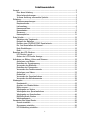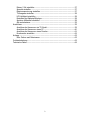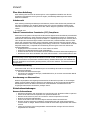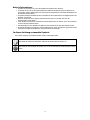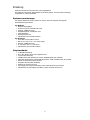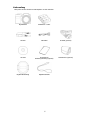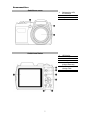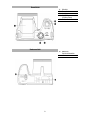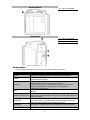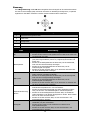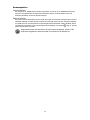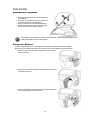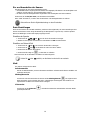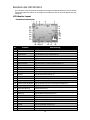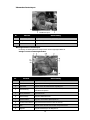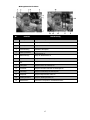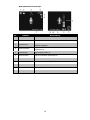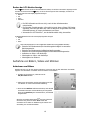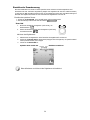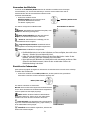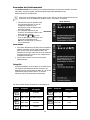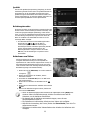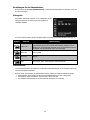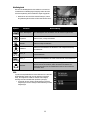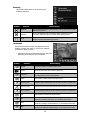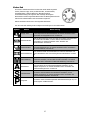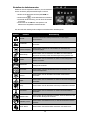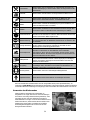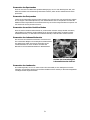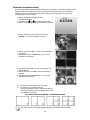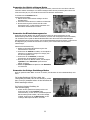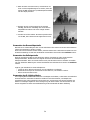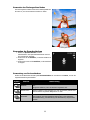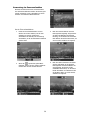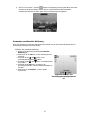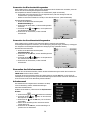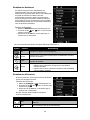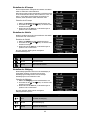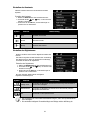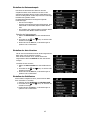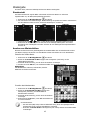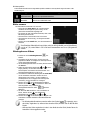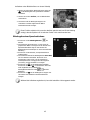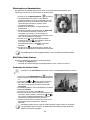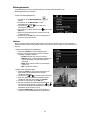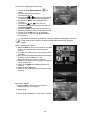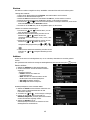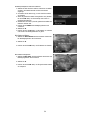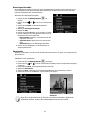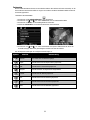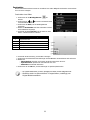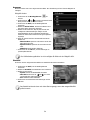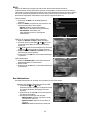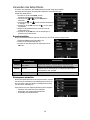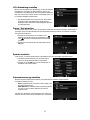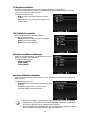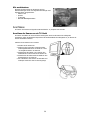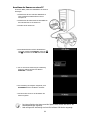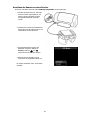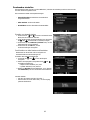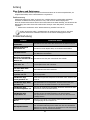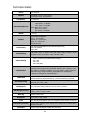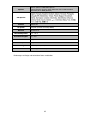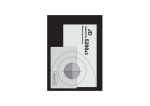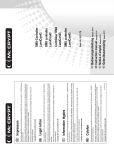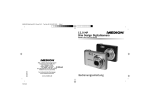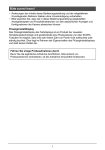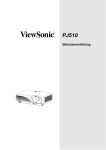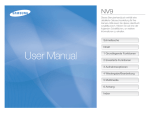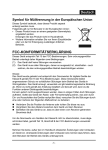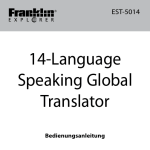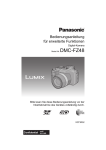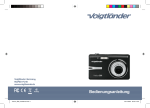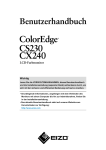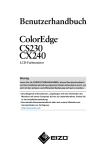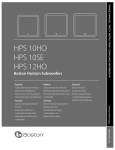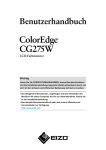Download Table of Contents
Transcript
Inhaltsverzeichnis Vorwort ..........................................................................................................3 Über diese Anleitung ................................................................................3 Sicherheitsvorkehrungen ...........................................................................3 In dieser Anleitung verwendete Symbole ...................................................4 Einleitung .......................................................................................................5 Systemvoraussetzungen ............................................................................5 Hauptmerkmale........................................................................................5 Lieferumfang............................................................................................6 Kameraansichten ......................................................................................7 Kameratasten ...........................................................................................9 Steuerung .............................................................................................. 10 Kameraspeicher...................................................................................... 11 Erste Schritte ................................................................................................ 12 Befestigen des Tragebands ..................................................................... 12 Einlegen der Batterien ............................................................................ 12 Einlegen einer SD/SDHC/SDXC-Speicherkarte ........................................... 13 Ein- und Ausschalten der Kamera ............................................................ 14 Erste Einstellungen ................................................................................. 14 Modi ...................................................................................................... 14 Benutzen des LCD-Monitors ........................................................................... 15 LCD-Monitor Layout ................................................................................ 15 Ändern der LCD-Monitor Anzeige ............................................................. 19 Aufnahme von Bildern, Videos und Stimmen ................................................... 19 Aufnehmen von Bildern........................................................................... 19 Einstellen der Zoomsteuerung ................................................................. 20 Verwenden des Blitzlichts ........................................................................ 21 Einstellen des Fokusmodus ..................................................................... 21 Verwenden des Funktionsmenüs ............................................................. 22 Aufnehmen von Videos ........................................................................... 23 Modus-Rad ............................................................................................ 27 Verwenden der Sprachaufnahme ............................................................. 35 Verwenden des Aufnahmemenüs ............................................................. 38 Wiedergabe .................................................................................................. 43 Einzelansicht .......................................................................................... 43 Ansehen von Miniaturbildern ................................................................... 43 Bilder zoomen ........................................................................................ 44 Wiedergabe von Videos .......................................................................... 44 Wiedergabe einer Sprachaufnahme ......................................................... 45 Wiedergabe von Sprachnotizen ............................................................... 46 Bild/Video/Audio löschen ........................................................................ 46 Wiedergabemenü ................................................................................... 47 Verwenden des Setup-Menüs ......................................................................... 56 Sounds einstellen ................................................................................... 56 Stromsparen einstellen ........................................................................... 56 LCD-Abdunklung einstellen...................................................................... 57 1 Datum / Zeit einstellen ........................................................................... 57 Sprache einstellen .................................................................................. 57 Dateinummerierung einstellen ................................................................. 57 TV-Ausgabe einstellen ............................................................................ 58 LCD-Helligkeit einstellen ......................................................................... 58 Einstellen des Batterie/Akkutyps .............................................................. 58 Speicher-Hilfsmittel einstellen .................................................................. 58 Alle zurücksetzen.................................................................................... 59 Anschlüsse ................................................................................................... 59 Anschluss der Kamera an ein TV-Gerät .................................................... 59 Anschluss der Kamera an einen PC .......................................................... 60 Anschluss der Kamera an einen Drucker .................................................. 61 Druckmodus einstellen ............................................................................ 62 Anhang ........................................................................................................ 63 Über Ordner-und Dateinamen ................................................................. 63 Problembehebung ......................................................................................... 63 Technische Daten .......................................................................................... 64 2 Vorwort Über diese Anleitung Diese Anleitung wird Ihnen bei der Benutzung Ihrer neuen Digitalkamera behilflich sein. Alle hier aufgeführten Informationen sind so genau wie möglich, sind allerdings Änderungen ohne weitere Nachricht vorbehalten. Urheberrecht Diese Anleitung enthält eigentumsbezogene Informationen, die durch das Urheberrecht geschützt sind. Alle Rechte vorbehalten. Kein Teil dieser Anleitung darf ohne vorherige schriftliche Zustimmung des Herstellers auf mechanischem, elektronischem oder anderen Wegen in irgendeiner Form reproduziert werden. © Copyright 2011 Federal Communications Commission (FCC) Compliance Dieses Gerät wurde getestet und entspricht den Grenzwerten digitaler Geräte der Klasse B (siehe Abschnitt 15 der FCC-Bestimmungen). Diese Grenzwerte dienen einem angemessenen Schutz vor Interferenzen in Wohnräumen. Dieses Gerät erzeugt, benutzt und strahlt u. U. Radiofrequenzenergie aus und kann, falls es nicht entsprechend den Anweisungen installiert und benutzt wird, Funkkommunikation stören. Es kann jedoch nicht ausgeschlossen werden, dass in bestimmten Geräten dennoch Störungen auftreten. Wenn dieses Gerät den Radio- oder Fernsehempfang beeinträchtigt, was durch Ein- und Ausschalten des Geräts festgestellt werden kann, so empfiehlt sich die Behebung der Störung durch eine oder mehrere der folgenden Maßnahmen: • Empfangsantenne neu ausrichten oder an einen anderen Ort stellen. • Erhöhen Sie den Abstand zwischen Gerät und Empfänger. • Schließen Sie das Gerät an eine Steckdose auf einem anderen Stromkreis als dem des Empfängers an. • Wenden Sie sich an Ihren Fachhändler oder einen erfahrenen Radio- und Fernsehtechniker für Hilfe. Warnhinweis: Zur Einhaltung der FCC-Emissionsgrenzen und Vermeidung von Störungen des Radio- und Fernsehempfangs müssen abgeschirmte Stromkabel verwendet werden. Verwenden Sie nur abgeschirmte Kabel für den Anschluss von E/A-Geräten an diese Einrichtung. Sämtliche Änderungen oder Modifikationen, die nicht ausdrücklich vom Hersteller genehmigt wurden, können Ihre Garantie- und Servicevereinbarung nichtig machen. Konformitätserklärung Dieses Gerät erfüllt Teil 15 der FCC-Bestimmungen. Die Verwendung des Geräts ist von folgenden Voraussetzungen abhängig: • Das Gerät verursacht keine Störungen. • Das Gerät muss empfangene Störungen, einschließlich solche, die zu einem unerwünschten Betrieb führen können, vertragen. Anerkennung von Warenzeichen Windows XP/Vista/Win7 sind eingetragene Warenzeichen der Microsoft Corporation in den Vereinigten Staaten und/oder anderen Ländern. Windows ist eine Abkürzung, die sich auf das Microsoft Windows Betriebssystem bezieht. Alle anderen Firmennamen und Produktnamen sind Warenzeichen oder eingetragene Warenzeichen im Besitz der jeweiligen Firmen. Sicherheitsvorkehrungen Kamera-Informationen • • • • • • Nehmen Sie die Kamera nicht auseinander und versuchen Sie nicht, die Kamera selbst zu reparieren. Setzen Sie die Kamera keinem tropfenden oder spritzenden Wasser aus. Wärmen Sie die Kamera auf, wenn Sie von kalten zu warmen Temperaturen wechseln. Berühren Sie nicht das Kameraobjektiv. Setzen Sie die Kamera nicht über einen längeren Zeitraum direktem Sonnenlicht aus. Benutzen Sie keine aggressiven Chemikalien, Reinigungslösungen oder starke Reinigungsmittel, um das Produkt zu reinigen. Wischen Sie das Produkt mit einem leicht angefeuchteten und weichen Tuch ab. • Lassen Sie die Kamera nicht mit Gegenständen zusammenstoßen und legen Sie keine schweren Gegenstände auf die Kamera. 3 Batterie-Informationen • Schalten Sie die Kamera aus, bevor Sie die Batterien einlegen oder entfernen. • Verwenden Sie nur die mit der Kamera gelieferten Batterien oder Batterietyp und Ladegerät. Die Verwendung anderer Batterietypen oder eines anderen Ladegeräts kann das Gerät beschädigen und die Garantie nichtig machen. • Ein falsches Einlegen der Batterien kann zu Schäden an dem Produkt führen und möglicherweise eine Explosion verursachen. • Wenn die Kamera für einen längeren Zeitraum benutzt wird, ist es normal, dass sich das Kameragehäuse warm anfühlt. • Laden Sie alle Fotos herunter und entfernen Sie die Batterien aus der Kamera, wenn Sie die Kamera für einen längeren Zeitraum lagern. • Der Batterietyp und der Ladestand der Batterien können dazu führen, dass das Objektiv klemmt. • Es besteht das Risiko einer Explosion, falls die Batterien durch einen ungeeigneten Typ ersetzt werden. Entsorgen Sie aufgebrauchte Batterien entsprechend den Anweisungen. In dieser Anleitung verwendete Symbole Die in dieser Anleitung verwendeten Symbole werden nachfolgend erklärt: Dies weist auf nützliche Informationen während der Benutzung Ihrer Kamera hin. Dies weist auf einen wichtigen Hinweis hin, der vor der Verwendung der Funktion gelesen werden sollte. 4 Einleitung Herzlichen Glückwunsch zum Kauf Ihrer neuen Digitalkamera. Die Aufnahme hochwertiger digitaler Bilder ist mit dieser Kamera, die mit neuester Technologie ausgestattet ist, schnell und einfach. Systemvoraussetzungen Um optimale Ergebnisse mit Ihrer Kamera zu erzielen, muss Ihr Computer die folgenden Systemanforderungen erfüllen: Für Windows: • Windows XP/Vista/Win7 • Prozessor: Pentium II 450MHz oder mehr • Speicher: 512MB oder mehr • Festplattenspeicher: 200MB oder mehr • 16bit Farbmonitor • Microsoft DirectX 9.0C • USB-Anschluss und CD-ROM Laufwerk Für Macintosh: • Power Mac G3 oder spätere Version • Mac OS 10.3.X (X=0~9) ~ 10.6.6 oder später • Speicher: 512MB oder mehr • Q. Time Player Ver. 6.0.3 oder höher • USB-Anschluss und CD-ROM Laufwerk Hauptmerkmale • • • • • • • • • • 16 Megapixel Auflösung Bis zu 21x optischer Zoom und 5x digitaler Zoom 3,0 Zoll Farb-LCD-Display 128MB interner Flash-Speicher mit externer SD/SDHC/SDXC Karte (optional) Unterstützt SD-Karten bis zu 4GB, SDHC-Karten bis zu 32GB und SDCX-Karten bis zu 64GB Einfach zu benutzendes Tasten-Interface Kompatibel mit DCF, DPOF, PictBridge Diashow zur Vorschau von Fotos A/V-Ausgang zum Ansehen Ihrer Bilder, Videos und Audio auf Ihrem Fernseher USB-Anschluss zur Übertragung von Bildern, Videos und Audio auf Ihren PC 5 Lieferumfang Bitte prüfen Sie den Inhalt Ihres Kamerapakets. Es sollte enthalten: Digitalkamera AA Batterien x 4 Stk. Schlaufe USB-Kabel AV-Kabel (optional) CD-ROM Kurzanleitung/ Bedienungsanleitung (optional) Kameratasche (optional) Objektivabdeckung Objektivschlaufe 6 Kameraansichten Ansicht von vorne 1. 2. 3. Selbstauslöser-LED/ AF-Hilfslampe Mikrofon Objektiv Ansicht von hinten 4. 5. 6. 7. 8. 9. 10. 7 LCD-Monitor LED-Anzeiger Videotaste Wiedergabetaste OK-Taste/ 4-Wege-Steuerung Funktions-/ Löschen-Taste Menü-Taste Draufsicht 11. 12. 13. 14. 15. Blitzlicht Zoom-Rad Auslöser ON/OFF (Ein/Aus-Taste) Modus-Rad Untenansicht 16. 17. 8 Batterien/ Speicherkartenfach Stativbuchse Rechte Ansicht 18. Öse für Trageband 19. 20. 21. Öse für Trageband Lautsprecher USB AV/OUT Linksansicht Kameratasten Für eine einfache Bedienung ist Ihre Kamera mit verschiedenen Tasten ausgestattet. Taste Strom Auslöser Zoom-Rad Menu Funktions-/Löschen-Taste Modus-Rad Beschreibung Drücken Sie auf die Ein/Aus-Taste, um die Kamera ein-/auszuschalten. Drücken Sie den Auslöser, um ein Bild aufzunehmen oder die Aufnahme eines Audioclips zu starten/stoppen. Drehen Sie das Zoom-Rad im Foto- oder Videomodus nach links, um herauszuzoomen oder nach rechts, um hineinzuzoomen. Drehen Sie das Zoom-Rad im Wiedergabemodus zum Hineinzoomen und Vergrößern des Bildes oder zum Herauszoomen und Anzeigen der 9-Bild/Kalender-Miniaturansicht. Drücken Sie auf die Menü-Taste, um ein Menü/Untermenü aufzurufen oder zu verlassen. Drücken Sie im Fotomodus auf diese Taste, um das Funktionsmenü aufzurufen. Drücken Sie im Wiedergabemodus auf diese Taste, um ein Bild, Video oder einen Audioclip zu löschen. Es können 8 Aufnahmemodi eingestellt werden. Bei einmaliger Drehung des Modus-Rades wird der ausgewählte Modus selbst im Wiedergabemodus oder während der Videoaufnahme sofort automatisch aufgerufen. Wiedergabe Zum Aktivieren des Wiedergabemodus oder Rückkehr zum Aufnahmemodus. Video Drücken Sie hier, um die Videoaufnahme zu starten/stoppen. 9 Steuerung Die 4-Wege-Steuerung und die OK-Taste ermöglichen Ihnen den Zugriff auf die verschiedenen Menüs aus dem On-Screen-Display (OSD). Sie können eine Reihe von Einstellungen konfigurieren, um optimale Ergebnisse für Ihre Bilder und Videos zu erzielen. Weitere Funktionen dieser Tasten sind: Nr. Beschreibung 1 Gesichtserkennung/Drehen-Taste 2 Makro-Taste 3 Anzeige-Taste 4 Blitzlicht-Taste 5 OK-Taste Taste OK Beschreibung 1. 2. 1. Blitzlicht/Rechts 2. 3. 4. 1. 2. Makro/Links 3. 4. 1. 2. Auf/Gesichtserkennung/ Drehen 3. 4. 1. Anzeige/Ab 2. 3. Bestätigung einer Auswahl bei der Verwendung der OSD-Menüs. Drücken Sie diese Taste im Video-/Audiomodus zum Start eines Videos oder zur Wiedergabe von Audio. Drücken Sie diese Taste im Fotomodus, um die Blitzlichtoptionen anzuzeigen. (Auto, Rote-Augen-Reduktion, Immer an, Langsame Synchronisation und Immer Aus) Drücken Sie im Wiedergabemodus auf diese Taste, um das nächste Bild, Video oder den nächsten Audioclip anzuzeigen. Drücken Sie im Videowiedergabemodus auf diese Taste, um die Videowiedergabe vorzuspulen. Drücken Sie im Menü auf diese Taste, um ein Untermenü aufzurufen oder sich durch die Menüpunkte zu bewegen. Drücken Sie diese Taste im Fotomodus, um die Makro-Optionen anzuzeigen. (Makro, Schwenk, Unendlich und Normal) Drücken Sie im Wiedergabemodus auf diese Taste, um das vorherige Bild, Video oder den vorherigen Audioclip anzuzeigen. Drücken Sie im Videowiedergabemodus auf diese Taste, um die Videowiedergabe zurückzuspulen. Drücken Sie im Menü auf diese Taste, um ein Untermenü zu verlassen oder sich durch die Menüpunkte zu bewegen. Drücken Sie im Fotomodus auf diese Taste, um die Gesichtserkennungsfunktion ein- oder auszuschalten. Drücken Sie während der Wiedergabe einer Video-/Audiodatei auf diese Taste, um die Video- oder Audiowiedergabe zu unterbrechen/starten. Drücken Sie im Fotowiedergabemodus auf diese Taste, um das Bild mit jedem Tastendruck um 90 Grad im Uhrzeigersinn zu drehen. Diese Funktion kann nur für Fotos verwendet werden. Drücken Sie im Menü auf diese Taste, um sich durch die Menü- und Untermenüpunkte zu bewegen. Das LCD-Display kann auf 4 verschiedene Arten angezeigt werden. Diese sind Einfach, Voll, Aus und Richtlinie. Drücken Sie diese Taste im Video-/Audiodatei zum Stoppen einer Video-/Audiowiedergabe. Drücken Sie im Menü auf diese Taste, um sich durch die Menü- und Untermenüpunkte zu bewegen. 10 Kameraspeicher Interner Speicher Ihre Kamera ist mit 128MB internem Speicher ausgestattet. Sie können bis zu 108MB darauf speichern. Falls sich keine Speicherkarte im Speicherkarteneinschub befindet, werden alle Bilder, Videos und Audioclips automatisch im internen Speicher abgelegt. Externer Speicher Ihre Kamera unterstützt SD-Karten mit einer Größe bis zu 4GB. Sie unterstützt auch SDHC-Karten mit einer maximalen Kapazität von 32GB. Zudem unterstützt sie auch SDXC-Karten mit einer maximalen Kapazität von 64GB. Wenn sich eine Speicherkarte im Speicherkarteneinschub befindet, werden alle Bilder, Videos und Audioclips automatisch auf der externen Speicherkarte abgelegt. Das Symbol Kamera eine SD-Karte verwendet. zeigt an, dass die Möglicherweise sind nicht alle Karten mit Ihrer Kamera kompatibel. Prüfen Sie die technischen Angaben der Karte beim Kauf und nehmen Sie die Kamera mit. 11 Erste Schritte Befestigen des Tragebands 1. Führen Sie die Schlaufe durch den Schlaufenring an der Außenseite. 2. Führen Sie ihn anschließend durch die Schnalle für die innere Schleife wie in der Abbildung. 3. Legen Sie die Schlaufe in die Schlaufenhalterung. 4. Nehmen Sie den Durchhang und stellen Sie sicher, dass die Schlaufe an der Schnalle straff ist. Ein Umlegen der Schlaufe um Ihren Hals ist gefährlich. Achten Sie darauf, dass Kinder nicht die Schlaufe um ihren Hals hängen. Einlegen der Batterien Gehen Sie folgendermaßen vor, um die Batterien in das Batterien/Speicherkartenfach einzulegen. Bitte lesen Sie die "Batterie-Informationen" auf Seite 4, bevor Sie die Batterien einlegen/entfernen. 1. Stellen Sie sicher, dass das Gerät ausgeschaltet ist, bevor Sie die Batterien einlegen. 2. Entriegeln und öffnen Sie das Batterien/Speicherkartenfach an der Unterseite der Kamera. 3. Legen Sie die Batterien mit dem Kontakt in die Kamera zeigend in der korrekten Ausrichtung in das Fach ein. 12 4. Schließen und verriegeln Sie das Batterien/Speicherkartenfa ch. Einlegen einer SD/SDHC/SDXC-Speicherkarte Sie können den Speicher Ihrer Kamera mit einer SD-, SDHC- oder SDXC-Speicherkarte erweitern. 1. Entriegeln und öffnen Sie das Batterien/Speicherkartenfach an der Unterseite der Kamera. 2. Legen Sie die SD/SDHC/SDXC-Karte mit der metallischen Seite zur Rückseite der Kamera zeigend in den Speicherkarteneinschub ein. 3. Schieben Sie die SD/SDHC/SDXC-Karte in den Speicherkarteneinschub, bis Sie hörbar einrastet. 4. Schließen und verriegeln Sie das Batterien/ Speicherkartenfach. Um die SD/SDHC/SDXC-Karte zu entfernen 1. Entriegeln und öffnen Sie das Batterie-/Speicherkartenfach. 2. Drücken Sie leicht auf die Karte, bis sie herausspringt. 3. Ziehen Sie die Karte langsam heraus. Windows XP unterstützt kein SDXC-Karten (exFAT Format). Für Windows XP (Service Pack 2 oder 3) können Sie allerdings einen exFAT Patch zur Unterstützung von SDXC-Karten herunterladen. 13 Ein- und Ausschalten der Kamera Die Kamera kann auf zwei Arten eingeschaltet werden: • Das Startbild wird kurz angezeigt und der Startton wird abgespielt, falls aktiviert. Das Zoomobjektiv wird ausfahren und die Kamera in den Aufnahmemodus versetzt. • Die Kamera wird im Wiedergabemodus eingeschaltet. Das Zoomobjektiv wird nicht ausfahren. Drücken Sie auf die Ein/Aus-Taste, um die Kamera auszuschalten. Siehe "Modi" auf Seite 14, um mehr über den Aufnahme- und Wiedergabemodus zu erfahren. Bitte entfernen Sie die Objektivabdeckung vor dem Einschalten. Erste Einstellungen Wenn Sie Ihre Kamera das erste Mal einschalten, werden Sie dazu aufgefordert, die ersten Einstellungen Ihrer Kamera vorzunehmen. Zuerst erfolgt die Einstellung der Menüsprache. Legen Sie fest, in welcher Sprache Menüs und Meldungen auf dem LCD-Display angezeigt werden. Einstellen der Sprache 1. Drücken Sie auf , , oder , um sich durch die Auswahl zu bewegen. 2. Wählen Sie eine Sprache und drücken Sie anschließend auf OK zum Übernehmen. Einstellen von Datum & Zeit 1. Drücken Sie auf oder , um sich durch die Auswahl zu bewegen. 2. Drücken Sie auf oder , um die Werte für Datum und Zeit zu ändern. 3. Drücken Sie auf OK zum Übernehmen. 4. Drücken Sie falls nötig auf , um das Menü zu schließen. Jetzt können Sie mit der Aufnahme von Bildern und Videos beginnen. Halten Sie oder gedrückt, um die Werte kontinuierlich zu wechseln. Modi Ihre Kamera verfügt über drei Modi: Aufnahmemodus Dies ist der Standardmodus, wenn Sie die Kamera einschalten. In diesem Modus können Sie Bilder und Audioclips aufnehmen. Wiedergabemodus Drücken Sie nach dem Einschalten der Kamera auf die Wiedergabetaste , um aufgenommene Bilder anzuzeigen und zu arbeiten oder Video- und Audioclips wiederzugeben. Die Aufnahme von Sprachnotizen zu Bildern ist in diesem Modus verfügbar. Videomodus Drücken Sie auf die Videotaste gestartet/beendet hat. , nachdem die Kamera die Videoaufnahme in diesem Modus 14 Benutzen des LCD-Monitors Der LCD-Monitor zeigt alle wichtigen Informationen bezüglich der Kameraeinstellungen sowie die aktuelle Anzeige Ihrer Bilder oder Videos an. Das Display des LCD-Monitors wird als On-Screen-Display oder OSD bezeichnet. LCD-Monitor Layout Fotomodus Fensterlayout Nr. Element Beschreibung 1 Aufnahmemodus Zeigt den aktuellen Modus an. 2 Flash Zeigt die Blitzlicht-Einstellungen an. 3 Selbstauslöser Zeigt die Einstellung der Aufnahmeart an. 4 Zoomanzeige Zeigt den Zoom an. 5 Verbleibende Aufnahmen Zeigt die noch verbleibenden Aufnahmen an. 6 Batterieanzeige Zeigt den Batteriestatus an. 7 Speichermedium Zeigt das aktuell verwendete Speichermedium an. 8 Datumsstempel Zeigt an, dass der Datumsstempel aktiviert ist. 9 Videogröße Zeigt die Videogröße an. 10 Stabilisator Zeigt an, dass die Stabilisator-Funktion aktiviert ist. 11 Sättigung Zeigt die Einstellungen der Sättigung an. 12 Kontrast Zeigt die Kontrasteinstellungen an. 13 Histogramm Grafische Anzeige der Helligkeit. 14 ISO Zeigt die ISO-Einstellungen an. 15 Fokusbereich Zeigt den Fokusbereich an. 16 Verschlussgeschwindigkeit Zeigt die Einstellungen der Verschlussgeschwindigkeit an. 17 Blendenwert 18 Verwackeln-Warnung. 19 Fokus Zeigt die Blendeneinstellungen an. Zeigt die Warnung für eine zu lange Belichtung an (kann zu Verwackeln und Unschärfe führen). Zeigt an, dass der Fokus aktiviert ist. 20 Belichtung Zeigt die Belichtungseinstellungen an. 21 Gesichtserkennung Zeigt an, dass die Gesichtserkennung aktiviert ist. 22 Weißabgleich Zeigt die Einstellungen des Weißabgleichs an. 23 Messung Zeigt die Einstellungen der Messung an. 24 Schärfe Zeigt die Schärfeeinstellungen an. 25 Qualität Zeigt die Qualitätseinstellungen an. 26 Bildgröße Zeigt die Einstellungen der Bildgröße an. 27 AF-Lampe Zeigt an, dass die AF-Lampe aktiviert ist. 15 Videomodus Fensterlayout Aufnahme-Layout Nr. Element Beschreibung 1 Tastenanzeige Zeigt die Befehle der 4-Wege Steuerungstasten an. 2 Aufgenommene Zeit Zeigt die aufgenommene Zeit an. 3 Aufnahmestatus Zeigt den Aufnahmestatus an. Wiedergabemodus Fensterlayout Die Anzeige im Wiedergabemodus hängt von der Art des angezeigten Bildes ab. Anzeige von Fotos im Wiedergabemodus: Nr. Element Beschreibung 1 Wiedergabemodus Zeigt den Wiedergabemodus an. 2 Schützen Zeigt an, dass die Datei geschützt ist. 3 Sprachnotiz Zeigt an, dass eine Stimmennotiz angehängt ist. 4 Tastenanleitung 5 Dateinr./Gesamtnr. 6 Batterieanzeige Zeigt den Batteriestatus an. 7 Speichermedium Zeigt den verwendeten Speicherplatz an. 8 Aufnahmeinformationen Zeigt Aufnahmeinformationen über die Datei an. 9 DPOF Zeigt an, dass die Datei zum Drucken ausgewählt wurde. 10 Bildgröße Zeigt die Einstellungen der Bildgröße an. Zeigt die zu drückende Taste an der Kamera an, um eine Video- oder Audiodatei abzuspielen. Zeigt die Dateinummer der Gesamtnummer aller Dateien auf der Speicherkarte an. 16 Wiedergabemodus für Videos: Nr. Element Beschreibung 1 Wiedergabemodus Zeigt den Wiedergabemodus an. 2 Schützen Zeigt an, dass die Datei geschützt ist. 3 Videoclip Zeigt an, dass die Datei ein Video ist. 4 Tastenanleitung 5 Dateinr./Gesamtnr. 6 Batterieanzeige Zeigt den Batteriestatus an. 7 Speichermedium Zeigt den verwendeten Speicherplatz an. 8 Aufnahmedatum & Zeit Zeigt das Datum und die Zeit des Videoclips an. 9 Videogröße Zeigt die Größe des Videoclips an. 10 Lautstärke Zeigt die Lautstärke während der Wiedergabe an. 11 Videolänge Zeigt die Gesamtlänge des Videoclips an. 12 Abspielzeit Zeigt die Abspielzeit des Videos an. 13 Wiedergabestatus Zeigt den Wiedergabestatus an. 14 Bildaufnahme Aufnehmen und Speichern eines Bildschirmfotos. Zeigt die zu drückende Taste an der Kamera an, um eine Video- oder Audiodatei abzuspielen. Zeigt die Dateinummer der Gesamtnummer aller Dateien auf der Speicherkarte an. 17 Wiedergabemodus für Audioclips: Nr. Element Beschreibung 1 Wiedergabemodus Zeigt den Wiedergabemodus an. 2 Schützen Zeigt an, dass die Datei geschützt ist. 3 Tastenanleitung Zeigt die zu drückende Taste an der Kamera an, um eine Video- oder Audiodatei abzuspielen. 4 Dateinr./Gesamtnr. Zeigt die Dateinummer der Gesamtnummer aller Dateien auf der Speicherkarte an. 5 Batterieanzeige Zeigt den Batteriestatus an. 6 Speichermedium Zeigt den verwendeten Speicherplatz an. 7 Aufnahmeinformationen Zeigt Aufnahmeinformationen über die Datei an. 8 Lautstärke Zeigt die Lautstärkeeinstellungen an. 9 Audiolänge Zeigt die Gesamtlänge des Audioclips an. 10 Abspielzeit Zeigt die Abspielzeit an. 11 Wiedergabestatus Zeigt den Wiedergabestatus an. 18 Ändern der LCD-Monitor Anzeige Mit der Taste können Sie die Art der Informationen ändern, die auf dem LCD-Monitor angezeigt werden. Drücken Sie wiederholt auf die Taste, um die Art der Anzeige auf dem LCD-Display zu ändern. Im Fotomodus kann das LCD-Display folgendes anzeigen: • Einfach • Voll • Keine • Richtlinie • Die OSD-Informationen können sich je nach Art des Aufnahmemodus unterscheiden. • Die folgenden Symbole werden, sofern aktiviert, auch dann auf dem LCD-Display angezeigt, wenn das OSD-Menü aus- oder die Richtlinien eingeschaltet sind: AEB, Gesichtserkennung, AF-Lampe, Aufnahmeart und Fokus. • Verwenden Sie die "Richtlinien", um das Aufnahmebild richtig einzustellen. Im Wiedergabemodus kann das LCD-Display folgendes anzeigen: • Einfach • Voll • Keine Das LCD-Display kann in den folgenden Situationen nicht geändert werden: • Einstellen des Blendenwertes/der Verschlussgeschwindigkeit im manuellen Belichtungsmodus. • Einstellen des Blendenwertes imBlendeneinstellungsmodus. • Einstellen der Verschlussgeschwindigkeit imVerschlusseinstellungsmodus. • Aufnahme von Video- oder Audioclips. • Wiedergabe von Video- oder Audioclips. • Wiedergabe einer Diashow. Aufnahme von Bildern, Videos und Stimmen Aufnehmen von Bildern Nachdem Sie sich nun mit Ihrer Kamera auskennen, können Sie jetzt mit dem Aufnehmen Ihrer Bilder beginnen. Das Aufnehmen von Bildern mit Ihrer Kamera ist sehr einfach. 1. Schalten Sie die Kamera ein, indem Sie auf die Ein/Aus-Taste drücken. 2. Rahmen Sie die Aufnahme mit dem Fokusrahmen auf dem LCD-Monitor ein. Siehe nebenstehende Abbildung. 3. Wenn Sie den Auslöser halb hinunterdrücken, wird das Bild automatisch fokussiert und die Belichtung wird eingestellt. Wenn Sie den Auslöser ganz hinunterdrücken, wird das Bild aufgenommen. Wenn das Verwackeln-Warnsymbol erscheint, halten Sie die Kamera ruhig mit Ihren Armen an der Seite oder verwenden Sie ein Stativ zur Stabilisierung der Kamera und Vermeidung von verwackelten Bildern. 19 Einstellen der Zoomsteuerung Mit einer Kombination aus einem 21-fachen optischen Zoom und einem 5-fachen Digitalzoom sind Aufnahmen mit einer 105-fachen Vergrößerung möglich. Der Digitalzoom ist zwar eine nützliche Funktion, je mehr aber ein Bild vergrößert (gezoomt) wird, um so grobkörniger wird es auch. Eine Beschreibung zum Einstellen des Digitalzooms finden Sie unter "Einstellen des Digitalzooms" auf Seite 41. Einstellen des optischen Zooms: 1. Drehen Sie das Zoom-Rad, um in ein Bild hinein- oder herauszuzoomen. 2. Die Zoomanzeige erscheint auf dem LCD-Monitor. Zoom-Rad 1. 2. Drehen Sie das Rad im Uhrzeigersinn (nach rechts), um hineinzuzoomen. Drehen Sie das Rad entgegen dem Uhrzeigersinn (nach links), um herauszuzoomen. Aktivieren des Digitalzooms: 1. 2. 3. Aktivieren Sie den Digitalzoom. Siehe "Einstellen des Digitalzooms" auf Seite 41. Drehen Sie das Zoom-Rad im Uhrzeigersinn/entgegen dem Uhrzeigersinn, um optisch maximal hinein-/herauszuzoomen, bis es stoppt. Lassen Sie das Zoom-Rad los. Optischer Zoom 1X bis 21X Digitalzoom 1X bis 5X Beim Aufnehmen von Videos ist der Digitalzoom nicht aktiviert. 20 Verwenden des Blitzlichts Verwenden Sie die Blitzlicht/Rechts-Taste bei der Aufnahme von Bildern unter schwierigen Lichtverhältnissen, um eine korrekte Belichtung zu erreichen. Diese Funktion kann nicht im Aufnahmemodus oder bei Serienaufnahmen aktiviert werden. Aktivieren des Blitzlichts: • Drücken Sie wiederholt auf die Blitzlicht/Rechts-Taste Ihrer Kamera, bis Ihr gewünschter Blitzlichtmodus auf dem LCD-Monitor angezeigt wird. Ihre Kamera verfügt über fünf Blitzlicht-Modi: Blitzlicht-/Rechts-Taste Auto Blitzlicht ist aktiviert Autom. Das Blitzlicht wird automatisch ausgelöst, wenn eine stärkere Beleuchtung benötigt wird. Rote-Augen-Reduktion. Der Blitz wird zwei Mal ausgelöst, um den Rote-Augen-Effekt zu reduzieren. Immer an. Das Blitzlicht wird unabhängig von den Lichtverhältnissen immer ausgelöst. Langsame Synchronisation. Das Blitzlicht wird mit einer langsameren Verschlussgeschwindigkeit aufgenommen. Immer aus. Das Blitzlicht ist ausgeschaltet. • Die Blitzlichtfunktion ist nur bei der Aufnahme von Fotos verfügbar, aber nicht in den Sequenz-, Schnelle Serie und Autom.Bel.-Modi. • Laden Sie nicht das Blitzlicht während Sie das Zoom-Rad drehen. Laden Sie das Blitzlicht, falls nötig, nach dem Loslassen des Zoom-Rades. • Beim Aktivieren des Blitzlichts wird das Blitzlicht nicht automatisch ausfahren. Bitte öffnen Sie das Blitzlicht manuell, indem Sie den vorstehenden Griff an der Blitzlichtabdeckung hochziehen. Einstellen des Fokusmodus Diese Funktion ermöglicht die Angabe der Fokusart bei der Aufnahme eines Fotos oder eines Videoclips. Einstellen des Fokusmodus • Drücken Sie wiederholt auf die Makro/Links-Taste, bis das Symbol für den gewünschten Fokusmodus unten links auf dem LCD-Monitor angezeigt wird. Makro/Links-Taste Ihre Kamera unterstützt vier Fokus-Modi: Normal. Beim normalen Fokus beginnt der Brennweitenbereich bei 1m. Wenn die Kamera auf den Normal-Modus eingestellt ist, wird kein Symbol auf dem Display angezeigt. Makro. Wählen Sie diesen Modus für Nahaufnahmen. Wenn Makro aktiviert ist, können Sie ein sehr nahes Objekt detailliert und scharf mit fester Brennweite aufnehmen. Fokus-Schwenk. Das Hauptaugenmerk in diesem Modus liegt in der maximalen Schärfentiefe (DOF; „Depth of Field“); er ist für Nahaufnahmen nicht geeignet. Unendlich. Wenn Unendlich eingestellt ist, fokussiert die Kamera weit entfernte Objekte. 21 Fokus aktiviert Verwenden des Funktionsmenüs Das Funktionsmenü wird zur Änderung von Aufnahmeeinstellungen im Fotomodus verwendet. Es enthält Mein Modus, Fotogröße, Qualität, Videogröße, Belichtungskorrektur, Weißabgleich, ISO, Belichtungsmessung und Farbmodus. Drücken Sie auf die Fn-Taste (Funktions-Taste) an Ihrer Kamera, um das Funktionsmenü aufzurufen. Drücken Sie erneut auf die Fn-Taste (Funktions-Taste), um das Menü zu schließen. • Die Menüleiste zeigt den aktuellen Status Ihrer Kameraeinstellungen an. Nur die verfügbaren Funktionen für die Einstellungen werden als Symbol in der Menüleiste angezeigt. • Der verfügbaren Optionen für jede Funktion in der Menüleiste werden in den Menü-Optionen angezeigt. • Verwenden Sie oder , um sich durch die Menüoptionen zu bewegen und drücken Sie anschließend auf die OK-Taste, um Änderungen zu speichern und zu übernehmen. Menü-Optionen Menüleiste Mein Modus 1. Die Funktion Mein Modus zeigt die 6 zuletzt verwendeten Modi der Reihenfolge nach an (außer Sprachaufnahme). Wenn Sie sich durch die verschiedenen Modi in den Menüoptionen bewegen, ändern sich die in der Menüleiste angezeigten Elemente synchron zu den entsprechenden verfügbaren Einstellungen. 2. Diese Funktion erscheint nur bei Verwendung des Aufnahmemodus. Fotogröße Die Funktion Bildgröße wird verwendet, um die Auflösung vor der Aufnahme eines Bildes einzustellen. Das Ändern der Bildgröße wirkt sich auf die Anzahl der Bilder aus, die auf der Speicherkarte abgelegt werden können. Je höher die Auflösung, desto mehr Speicherplatz wird benötigt. Die unten stehende Tabelle gibt die Werte für die Bildgröße an. Symbol Pixelgröße Vorgeschlagene Druckgröße Pixelgröße Vorgeschlagene Druckgröße 6408 x 3456 A2 Größe 2048 x 1536 4" x 6" 6408 x 3072 Standarddruckpapier 1920 x 1080 HDTV 3264 x 2448 A3 Größe 640 x 480 E-Mail 2592 x 1944 A4 Größe Symbol 22 Qualität Hier wird die Qualität (Komprimierung) festgelegt, mit der die Aufnahmen gemacht werden sollen. Die Qualität bestimmt die Komprimierung, die für Ihre Bilder verwendet wird. Feine Qualität erzeugt die besten Bilder mit schärferen Details und weniger Komprimierung. Je höher die Qualität, desto höher ist auch der Speicherplatzbedarf auf Ihrer Speicherkarte. Belichtungskorrektur Sie können die Fotos, die Sie aufnehmen, insgesamt heller oder dunkler machen. Diese Einstellungen werden verwendet, wenn sonst keine geeignete Helligkeit (Belichtung) erzielt werden kann, z.B. wenn der Helligkeitsunterschied zwischen dem Motiv und dem Hintergrund (Kontrast) zu groß ist oder wenn das Motiv im Verhältnis zum Gesamtbild sehr klein ist. Nur für unbewegte Bilder verfügbar. • Zum Einstellen der Werte für die Belichtungskorrektur drücken Sie auf oder , um den Wert zu erhöhen/verringern. Während der Änderung der Einstellungen wird der LCD-Monitor gleichzeitig das Bild mit den entsprechenden Einstellungen für die Belichtungskorrektur anzeigen. Drücken Sie auf die OK-Taste, um die Einstellungen zu speichern und zu übernehmen. Aufnehmen von Videos Sie können Videos mit der Kamera aufnehmen. Die verfügbare Aufnahmezeit hängt von der Kapazität der Speicherkarte ab. Videos können aufgenommen werden, bis die maximale Speicherkapazität erreicht wurde. Die Länge eines einzelnen Videos kann allerdings beschränkt sein (die Beschränkung hängt vom Kameramodell ab). 1. Drücken Sie auf die Videotaste, um mit der Aufnahme zu beginnen. 2. Richten Sie Ihre Kamera auf das Motiv, das Sie aufnehmen möchten. 3. Verwenden Sie das Zoom-Rad, um in ein Bild hineinund herauszuzoomen. 4. Drücken Sie zum Anhalten der Aufnahme auf die Taste. 5. Drücken Sie zum Fortsetzen der Aufnahme erneut auf die Taste. 6. Wenn Sie die Aufnahme stoppen möchten, drücken Sie erneut auf die Videotaste. • Wenn die Kamera aufgrund des Erreichens der maximalen Größe (4GB) eines einzelnen Videos die Aufnahme stoppt, drücken Sie einfach erneut auf die Videotaste, um die Aufnahme fortzusetzen. • Die Kamera wird die Aufnahme automatisch stoppen, wenn die max. Speicherkapazität erreicht ist. • Der Digitalzoom ist während der Aufnahme eines Videos nicht verfügbar. • Während der Verwendung des Zooms (Drehen des Zoom-Rades.) kann kein Ton aufgenommen werden. • Stromsparen ist während der Videoaufnahme oder Anhalten der Aufnahme nicht verfügbar. 23 Einstellungen für die Videoaufnahme Drücken Sie auf die Fn-Taste (Funktionstaste), um das Videoeinstellungsmenü zu aktivieren, bevor Sie ein Video aufnehmen. Videogröße Die Funktion Videogröße erscheint nur im Videomodus. Mit der Funktion können Sie die Auflösung und die Qualität von Videoclips anpassen. Die unten stehende Tabelle gibt die verfügbare Größe und entsprechende Bildqualitätseinstellungen an. Symbol Element Beschreibung 1280 x 720 HDTV (Unterstützt SDHC_Class(6)) Die maximale Länge einer einzelnen Videoaufnahme beträgt bis zu 29 Minuten. Sie wird automatisch gestoppt, wenn die Aufnahmezeit mehr als 29 Minuten oder die Dateigröße mehr als 4 GB beträgt. 640 x 480 Hohe Qualität 320 x 240 Normal Web Für Internet, siehe "Internetmodus" unten auf Seite 24. Internetmodus Im Internetmodus können Sie Videos mit vordefinierten Videoeinstellungen für den einfachen Upload auf eine Internet-Website aufnehmen. Wenn Sie daher eine Aufnahme im Internetmodus machen, werden die folgenden Standards befolgt: • Aufgenommene Videos werden auf die Internet-Standardauflösung von 640 x 480 gesetzt. • Die Aufnahme stoppt automatisch, wenn die Datei 1 GB erreicht hat. • Die verfügbare Aufnahmezeit für den Internetmodus beträgt bis zu 10 Minuten. 24 Weißabgleich Hier wird der Weißabgleich für die Aufnahme von Fotos bei verschiedenen Lichtbedingungen festgelegt. Dabei wird das Licht der Empfindung des menschlichen Auges angeglichen. • Während Sie sich durch die Auswahl bewegen, können Sie gleichzeitig die Vorschau auf dem LCD-Monitor sehen. Symbol Element Beschreibung Auto. Weißabgleich Der Weißabgleich wird automatisch von der Kamera vorgenommen. Tageslicht Ideal für helle, sonnige Verhältnisse. Bewölkt Ideal für wolkige Verhältnisse. Glühbirne Ideal für Innenaufnahmen mit Glühbirnen oder Halogenbeleuchtung ohne Blitzlicht. Neon_H Ideal für Innenaufnahmen mit bläulich-schimmernden Lichtverhältnissen. Neon_L Ideal für Innenaufnahmen mit rötlich-schimmernden Lichtverhältnissen. Benutzer Wird verwendet, wenn die Lichtquelle nicht angegeben werden kann. Drücken Sie auf den Auslöser, damit die Kamera automatisch die passende Einstellung für den Weißabgleich aufgrund der Umgebung vornehmen kann. ISO Legt die Lichtempfindlichkeit für die Aufnahmen fest. Wenn die Empfindlichkeit erhöht wird (und der ISO-Wert vergrößert wird), ist Fotografieren selbst an dunklen Orten möglich, allerdings erscheint das Bild dann pixelierter (körniger). • Verwenden Sie eine höhere ISO-Einstellung in dunklen Umgebungen und eine niedrigere ISO-Einstellung in hellen Umgebungen. 25 Messung Hier wird die Messmethode für die Berechnung der Belichtung festgelegt. Symbol Element Beschreibung Mehrfach Der gesamte Displaybereich wird gemessen, und aus diesem Wert wird die Belichtung berechnet. Zentriert Es wird ein Mittelwert des im gesamten Rahmen gemessenen Lichts verwendet, wobei das Licht in der Mitte stärker gewichtet wird. Punkt Ein kleiner Bereich in der Mitte des Displays wird gemessen, und aus diesem Wert wird die Belichtung berechnet. Farbmodus Die Farbmodus-Funktion wendet verschiedene Farben und Farbtöne auf Fotos oder Videos an, um für einen stärkeren künstlerischen Effekt zu sorgen. • Während Sie sich durch die Auswahl bewegen, ändert sich gleichzeitig die Vorschau auf dem LCD-Monitor.- Symbol Element Beschreibung Normal Die Kamera nimmt in normalen Farbtönen auf. Stilvoll Aufnahme eines Fotos oder Videos im Stilvoll Stil. Lebendig Die Kamera wird das Bild mit mehr Kontrast und Sättigung aufnehmen, um kräftige Farben stärker hervorzuheben. Sepia Bilder werden in Sepia-Farbtönen aufgenommen. Färbung (Rot) Erhält den Rotton während der Rest der Szene Schwarz und Weiß wird. Färbung (Grün) Erhält den Grünton während der Rest der Szene Schwarz und Weiß wird. Färbung (Blau) Erhält den Blauton während der Rest der Szene Schwarz und Weiß wird. SW Bilder werden in schwarzweiß aufgenommen. Rot Rote Farbtöne der Aufnahme werden hervorgehoben. Ideal für die Aufnahme von Blumen und Autos, um sie kräftiger darzustellen. Grün Grüne Farbtöne der Aufnahme werden hervorgehoben. Ideal für die Aufnahme von Bergen und Rasenflächen, um sie kräftiger darzustellen. Blau Blaue Farbtöne der Aufnahme werden hervorgehoben. Ideal für die Aufnahme des Himmels und des Meeres, um sie kräftiger darzustellen. 26 Modus-Rad Es können 8 Aufnahmemodi durch Drehen des Modus-Rades eingestellt werden, darunter Angep. Szene, Aufnahmemodus, Serienaufnahme, Panoramafunktion, Manuelle Belichtung, Blendeneinstellung , Verschlusseinstellung und Programm. Bei einmaliger Drehung des Modus-Rades wird der ausgewählte Modus selbst im Wiedergabemodus oder während der Videoaufnahme sofort automatisch aufgerufen. Nähere Einzelheiten finden Sie in den folgenden Abschnitten. Die unten stehende Tabelle gibt die verfügbaren Einstellungen für das Modus-Rad an. Symbol Modus Beschreibung Angep. Szene Die Kamera erkennt die Aufnahmebedingungen und wechselt automatisch in den entsprechenden Aufnahmemodus. Für weitere Einzelheiten siehe "Verwenden von Angepasste Szene" auf Seite 28. Aufnahmemodus Stellt das Modus-Rad zum Aufruf des zuletzt verwendeten Aufnahmemodus ein. Drücken Sie auf MENU, um einen anderen Aufnahmemodus auszuwählen. Für weitere Einzelheiten siehe "Einstellen des Aufnahmemodus" auf Seite 29. Serienaufnahme Stellt das Modus-Rad zum Aufruf des zuletzt verwendeten Serienaufnahmemodus ein. Für weitere Einzelheiten siehe "Verwendung von Serienaufnahme" auf Seite 35. Panoramafunktion Diese Funktion erstellt ein Panoramafoto aus mehreren Aufnahmen. Für weitere Einzelheiten siehe "Verwendung der Panoramafunktion" auf Seite 36. Man. Belichtung Mit dieser Funktion können Sie die Verschlussgeschwindigkeit und den Blendenwert einstellen, um Ihre Bilder korrekt zu belichten. Für weitere Einzelheiten siehe "Verwenden von Manueller Belichtung" auf Seite 37. Blendeneinst. Mit dieser Funktion können Sie den Blendenwert festlegen. Die Kamera wird automatisch die Verschlussgeschwindigkeit auswählen, um die Helligkeit anzupassen. Für weitere Einzelheiten siehe "Verwenden des Blendeneinstellungsmodus" auf Seite 38. Verschlusseinst. Mit dieser Funktion können Sie die Verschlussgeschwindigkeit festlegen. Die Kamera wird automatisch den Blendenwert auswählen, um die Helligkeit anzupassen. Für weitere Einzelheiten siehe "Verwenden des Verschlusseinstellungsmodus" auf Seite 38. Programm Die Kamera nimmt automatisch passende Aufnahmeeinstellungen vor, z.B. Belichtungszeit und Blendenwerte. 27 Verwenden von Angepasste Szene Diese Funktion ist sehr nützlich für Anfänger zur Aufnahme von tollen Bildern ohne grundlegende Kenntnisse über die Fotografie besitzen zu müssen. Rahmen Sie die Aufnahme einfach mit dem Angepasste-Szene-Modus ein. Die Kamera erkennt automatisch 11 verschiedene Szenen - Portrait, Landschaft, Sonnenuntergang, Makro, Text, Schnee, Gegenlicht, Gegenlicht-Portrait, Nachtszene, Nachtszene-Portrait und Laub - und wählt die optimalen Einstellungen aus. Angepasste Szene-Symbol. Nachdem die Kamera die Aufnahmebedingungen erkannt hat, ändert sich dieses Symbol, um den erkannten Aufnahmemodus anzuzeigen. Die Kamera ist automatisch in den Landschaftsmodus gewechselt. Aktivieren von Angepasste Szene 1. Wählen Sie es aus dem Aufnahmemodus-Untermenü aus. 2. Fokussieren Sie die Kamera zur Aufnahme auf das Motiv. 3. Die Kamera erkennt die Aufnahmebedingungen und wechselt automatisch in einen entsprechenden Aufnahmemodus. 4. Drücken Sie den Auslöser zur Hälfte, um das Motiv zu fokussieren. Der Rahmen wird grün zur Anzeige, dass der Fokus eingestellt wurde. 5. Drücken Sie auf den Auslöser, um die Aufnahme zu machen. 28 Einstellen des Aufnahmemodus Wählen Sie eine der folgenden 27 Modi aus, um eine Aufnahme mit den am besten geeigneten Einstellungen zu machen. 1. Stellen Sie das Modus-Rad auf das Symbol SCN ein. 2. Drücken Sie auf , um das Aufnahmemenü aufzurufen. 3. Verwenden Sie die Steuerung, um sich durch die Auswahl zu bewegen. 4. Drücken Sie auf die OK-Taste zum Speichern und Aktivieren des ausgewählten Aufnahmemodus. Die unten stehende Tabelle gibt die verfügbaren Aufnahmemodus-Einstellungen an. Symbol Element Beschreibung Porträt Die Kamera macht den Hintergrund unscharf, um das Objekt hervorzuheben. Landschaft Diese Funktion wird für die Betonung weiträumiger Ansichten verwendet. Sonnenuntergang Diese Funktion verstärkt die roten Farbtöne für Aufnahmen des Sonnenuntergangs. Beleuchtung Diese Funktion wird zur Aufnahme eines Bildes von einem Motiv im Gegenlicht verwendet, indem die Belichtungsmessung geändert wird. Kinder Diese Funktion wird zur Aufnahme von Fotos von sich bewegenden Kindern verwendet. Nachtszene Diese Funktion wird zur Aufnahme von Bildern mit einer Nachtszene als Hintergrund verwendet. Feuerwerk Diese Funktion verringert die Belichtungszeit zur Aufnahme von Feuerwerksexplosionen. Schnee Diese Funktion wird für Aufnahmen am Strand und bei Schnee verwendet. Sport Diese Funktion wird zur Aufnahme von Fotos bei schnellen Bewegungen verwendet. Party Diese Funktion wird für Hochzeiten oder Partys in Gebäuden verwendet. Kerzenlicht Diese Funktion wird zur Aufnahme von warmen Kerzenlichteffekten verwendet. Nachtsz.-Portr. Diese Funktion wird zur Aufnahme von Bildern mit einer Nachtszene oder einem dunklen Hintergrund verwendet. Hauttöne, weich Diese Funktion hebt Hauttöne hervor, so dass die Gesichtshaut weicher erscheint. Fließ. Wasser Diese Funktion hebt weiche Effekte wie Wasser oder Seide hervor. 29 Lebensmittel Diese Funktion wird zur Aufnahme von Lebensmitteln verwendet. Die erhöhte Farbsättigung in diesem Modus macht das aufgenommene Bild verlockender. Gebäude Diese Funktion hebt die Kanten von aufgenommenen Bildern hervor. Text Diese Funktion hebt den bei der Aufnahme von Bildern mit Text üblicherweise verwendeten Schwarz- und Weißkontrast hervor. Blätter Diese Funktion verstärkt die Farbsättigung von grünen Farbtönen, um Laub eine kraftvolle Farbe zu verleihen. Auktion Diese Funktion kombiniert bis zu 4 Aufnahmen auf einem einzigen Bild und bietet 4 Muster zur Auswahl für die Verwendung von Auktion. Lächel-Aufnahme Blinzelerkennung Vorlage-Gestaltung Romantikportrait Selbstportrait D-Lighting Diese Funktion verwendet die Gesichtserkennung, um automatisch Gesichter für die Aufnahme zu erkennen. Wenn ein Lächeln erkannt wird, werden kontinuierlich Bilder aufgenommen. Diese Funktion erkennt, ob das Motiv bei der Bildaufnahme geblinzelt hat und gibt dem Benutzer die Möglichkeit, die Aufnahme zu speichern oder zu verwerfen. Diese Funktion nimmt ein Bild vorübergehend als Referenz auf. Drücken Sie den Auslöser ganz herunter, nachdem Sie das Motiv mit dem Referenzpunkt in Verbindung gebracht haben. Diese Funktion verwendet die Gesichtserkennung, um automatisch Gesichter zur Aufnahme von Portraitbildern ohne fremde Hilfe aufzunehmen. Wenn mehr als zwei Gesichter erkannt werden, wird AF automatisch aktiviert. Die Kamera wird beginnen herunterzuzählen und nach zwei Sekunden ein Foto machen. Diese Funktion stellt den Zoom auf Weitwinkel. Wenn ein Gesicht erkannt wird, wird AF automatisch aktiviert und das Signal (Bi) zur Bestätigung ertönen. Die Kamera wird beginnen herunterzuzählen und nach zwei Sekunden ein Bild machen. Diese Funktion wendet die digitale Bearbeitung nur auf den/die notwendigen Teil(e) des Bildes an und bewahrt die Einzelheiten von Helligkeit und Schatten mit natürlichem Kontrast. Fischaugenlinse Diese Funktion nimmt ein vollformatiges Halbkugelbild auf. Sprachaufnahme Dieser Modus wird für die Aufnahme von Audioclips verwendet. Nach der Auswahl des Aufnahmemodus wird der ausgewählte Modus, außer Sprachaufnahme, zur Vorderseite in Mein Modus des Funktionsmenüs hinzugefügt. In den Menü-Optionen werden die 6 zuletzt verwendeten Modi der Reihenfolge nach angezeigt. Siehe "Verwenden des Funktionsmenüs" auf Seite 22. Verwenden des Kindermodus Taktisch gesehen sind Kinder am Schwierigsten zu fotografieren. Sie neigen dazu sich hin-und herzubewegen und können eine richtige Herausforderung darstellen, wenn man länger als eine oder zwei Sekunden versucht ihre Aufmerksamkeit zu erregen. Um einen tollen Moment für Ihre Kinder aufzunehmen, stellen Sie die Kamera einfach in den Kindermodus. Dieser Modus verwendet eine schnellere Verschlussgeschwindigkeit und ist immer auf das sich bewegende Motiv fokussiert. 30 Verwenden des Sportmodus Wenn Sie eine Serie von Bildern mit sportlichen Bewegungen, wie z.B. einen Abschlag beim Golf, oder Bilder eines Kolibris oder Schmetterlings aufnehmen möchten, stellen Sie den Aufnahmemodus in den Sportmodus. Verwenden des Partymodus Lassen Sie den Partymodus steigen! Es kann schwierig sein, jeden auf einer Party aufzunehmen. Nehmen Sie ein Gruppen- oder Familienportrait auf, wenn alle beisammen sind. Der Partymodus verwendet das Blitzlicht für Rote-Auge-Reduktion und Gesichtserkennung. Sie werden weniger Aufnahmen verpassen und sich stärker auf der Party amüsieren können. Verwenden des weiche Hauttöne-Modus Wenn der weiche Hauttöne-Modus aktiviert ist, werden Falten und Linien weniger deutlich erscheinen, währenddessen die Auflösung anderer Bildteile als die der Haut erhalten bleibt. Die Kamera erkennt hautfarbene Bereiche, z.B. das Gesicht und bearbeitet das Bild, so dass die Haut weicher erscheint. Verwenden des Lebensmittelmodus Wie teilen Sie Ihre kulinarischen Erlebnisse und Kommentare über interessante Widgets in Ihrem Blog durch Nahaufnahmen mit? Nehmen Sie einfach Ihre Kamera und stellen Sie den Lebensmittelmodus ein. Diese Funktion verwendet den Makrofokus und automatisches Blitzlicht für Nahaufnahmen. Makrofokus und Auto-Blitzlicht sind bei der Verwendung des Lebensmittelmodus aktiviert. Verwenden des Laubmodus Ein weiträumiges Bild, wie z.B. von einem Garten oder einem Wald, ist ohne kräftiges Grün ziemlich langweilig. Im Laubmodus werden grüne und blaue Farbtöne intensiv verstärkt, so dass weiträumige Bilder in kräftigen Farben dargestellt werden. 31 Verwenden des Auktionsmodus Es ist schwierig und zeitraubend verschiedene Bilder mit einer Software zu kombinieren. Wählen Sie den Auktionsmodus und ein Muster und machen Sie anschließend einige Aufnahmen aus verschiedenen Winkeln. Die Kamera wird ein kombiniertes Bild mit niedriger Auslösung erstellen, das sich für die Veröffentlichung im Internet eignet. 1. Wählen Sie den Auktionsmodus aus dem Aufnahmemodus-Menü. 2. Verwenden Sie oder zur Auswahl eines Musters. 3. Drücken Sie auf die Taste OK, um die Aufnahme zu starten. 4. Rahmen Sie das Motiv ein und drücken Sie auf den Auslöser, um die erste Aufnahme zu machen. 5. Drücken auf die Taste OK, um mit der zweiten Aufnahme fortzufahren. 6. Oder drücken Sie auf die Menü-Taste, um zur ersten Aufnahme zurückzugehen. 7. Wiederholen Sie die Schritte 4 bis 6, bis das Muster mit Bildern gefüllt ist. 8. Drücken Sie auf die Taste OK, um das erstellte Bild zu speichern. 9. Oder drücken Sie auf die Menü-Taste, um zur letzten Aufnahme zurückzugehen. 10. 11. Die Kamera wird das Bild im Speicher ablegen. Verwenden Sie ein USB-Kabel oder ein Speicherkartenlesegerät (Siehe "Anschluss der Kamera an einen PC" auf Seite 60), um das Bild auf einen PC oder eine Website zu übertragen. Der Auktionsmodus verwendet 4 verschiedene Muster Das Bild wird nur auf niedrige Qualität und VGA (640x480) Größe eingestellt. 32 Verwenden des Lächeln-einfangen-Modus Beim Anblick einer Kamera ist ein Lächeln, gerade bei Kindern, immer sehr kurz und schwer über den manuellen Auslöser einzufangen. Der Lächeln-einfangen-Modus erkennt permanent jedes Lächeln und führt Auto Fokus (AF) aus, um ein Bild ohne Drücken des Auslösers aufzunehmen. So erhalten Sie ein fröhliches Bild im Lächeln-einfangen-Modus: 1. Wählen Sie den Modus Lächeln einfangen aus dem Aufnahmemenü. 2. Fokussieren Sie die Kamera zur Aufnahme auf das Motiv. 3. Bei der Erkennung eines Lächelns wird der weiße Fokusrahmen grün, um den Auslöser anzudeuten und automatisch eine Aufnahme zu machen. Verwenden des Blinzelerkennungsmodus Nichts stört auf tollen Bildern mehr als dass einer Ihrer Motive die Augen geschlossen hat. Die Blinzelerkennung bietet Ihnen zusätzliche Gewissheit, wenn Sie einen einzigartigen Moment aufnehmen, z.B. das Halten einer Trophäe mit Mannschaftskameraden nach dem Gewinn eines Basketballspiels. Falls geschlossene Augen erkannt werden, wird ein Speicherbestätigungsmenü erscheinen, welches Ihnen die Möglichkeit gibt, nochmals die Aufnahme zu machen, bevor sich Ihr Motiv oder Ihre Motive weiterbewegen. Aktivieren der Blinzelerkennung 1. Wählen Sie den Modus Blinzelerkennung aus dem Aufnahmemodus-Untermenü. 2. Drücken Sie den Auslöser zur Hälfte, um das Objekt zu fokussieren. Der Rahmen wird grün zur Anzeige, dass der Fokus eingestellt wurde. 3. Drücken Sie auf den Auslöser, um das Bild aufzunehmen und automatisch zu speichern. 4. Wenn die Kamera ein Blinzeln erkennt, wird die Option "Speichern" oder "Abbrechen" Option auf dem Display erscheinen. 5. Wählen Sie Speichern zum Speichern oder Abbrechen zum Verwerfen. Verwenden des Vorlage-Gestaltungs-Modus Wenn Sie jemanden bitten Bilder von Ihnen zu machen, sind die Fotos oft nicht zufriedenstellend, nicht wahr? Die Vorlage-Gestaltung hilft Ihnen dabei, den Hintergrund zu erhalten, den Sie sich wünschen, selbst dann, wenn Sie jemanden anders mit der Aufnahme des Bildes beauftragen müssen. Im Prinzip ist Vorlage-Gestaltung ein Zwei-Schritt-Vorgang. 1. Richten Sie den gewünschten Hintergrund ein und drücken Sie dann auf den Auslöser (ganz herunterdrücken), so dass Sie ein 1/3 halbtransparentes Bild des Hintergrundes erhalten, das auf dem Display verbleibt. Drücken Sie auf die Menü-Taste, um das vorläufige halbtransparente Bild zu verwerfen. 33 2. Bitten Sie dann eine andere Person, eine Aufnahme von Ihnen vor dem Originalhintergrund zu machen, wobei die Person das Bild mit Hilfe des 1/3 halbtransparenten Bildes auf dem Display einrichtet. 3. Bewegen Sie sich auf Ihre Position bis der Fotograf bestätigt, dass Sie sich vollständig oder mit der oberen Körperhälfte im Rahmen und an der richtigen Position befinden. 4. Drücken Sie auf den Auslöser. Die Kamera speichert dann nur das Bild, das in diesem Schritt aufgenommen wurde. Verwenden des Romantikportraits Möchten Sie ein schönes Bild ganz allein zu zweit aufnehmen? Alles was Sie tun müssen ist die Kamera zu halten und zusammen ihr Lächeln zu zeigen. Wenn mehr als zwei Gesichter erkannt wurden, führt die Kamera einen 2-Sekunden Countdown mit einer akustischen Mitteilung aus und wird anschließend eine Aufnahme ohne Drücken des Auslösers machen. Verwenden des Selbstportraits Wenn Sie ganz allein ein Bild von sich aufnehmen möchten, benötigen Sie neben einem Stativ den Selbstportrait-Modus. Mit Hilfe Ihres Arms beginnt die Kamera die Gesichtserkennung im Selbstportrait-Modus. Wenn ein Gesicht erkannt wurde, führt die Kamera einen 2-Sekunden Countdown mit einer akustischen Mitteilung aus und wird anschließend eine Aufnahme ohne Drücken des Auslösers machen. Tipps für gute Aufnahmen bei einem Selbstportrait: • Lehnen Sie sich in Richtung der Kamera, um ein Doppelkinn zu verkleinern. • Winkeln Sie Ihren Körper an und strecken Sie Ihre Arme aus, um schlanker zu wirken. • Ziehen Sie Ihre Schultern zurück. Verwenden des D-Lighting Modus Des D-Lighting Modus bewahrt die Einzelheiten von Helligkeit und Schatten, so dass Fotos mit natürlichem Kontrast entstehen. Verwenden Sie diese für Aufnahmen mit hohem Kontrast, zum Beispiel beim Fotografieren einer hellen Umgebung im Freien durch eine Tür/ein Fenster oder bei der Aufnahme von Bildern von schattigen Objekten an einem sonnigen Tag. Mit dieser Funktion wird der Kontrast von der Kamera eingestellt und macht eine Nachbearbeitung für die Gesamtzahl der Bilder überflüssig. 34 Verwenden des Fischaugenlinse Modus Der Fischaugenlinse Modus wendet einen Halbkugeleffekt auf die Fotos an, um sie interessanter aussehen zu lassen. Original Fischaugenlinse Verwenden der Sprachaufnahme 1. Wählen Sie Sprachaufnahme aus dem Aufnahmemenü. Das Sprachaufnahmefenster wird auf dem LCD-Monitor angezeigt. 2. Drücken Sie auf den Auslöser, um mit der Aufnahme zu beginnen. 3. Drücken Sie erneut auf den Auslöser, um die Aufnahme zu stoppen. Verwendung von Serienaufnahme Stellen Sie das Modus-Rad auf das Symbol Serienaufnahme ein. Drücken Sie auf Lauter, um aus den folgenden Einstellung auszuwählen: Symbol Element Beschreibung Mehrfach Führt eine kontinuierliche Aufnahme nach dem Drücken des Auslösers aus. Stoppt die Aufnahme, wenn der Auslöser losgelassen wird. Schnelle Serie Nimmt 30 Bilder in einer Aufnahme auf, wenn der Auslöser gedrückt wird. Die automatisch eingestellte Bildgröße ist nur VGA. Autom.Bel. Autom.Bel. bedeutet Automatische Belichtungsreihe. Es können drei Fotos hintereinander mit unterschiedlichen Belichtungen in der Reihenfolge Standardbelichtung, Unterbelichtung und Überbelichtung aufgenommen werden. 35 Verwendung der Panoramafunktion Mit dieser Funktion können Sie ein Panoramafoto aus mehreren Aufnahmen erstellen. Sie können ganz schnell und einfach 2 oder 3 Aufnahmen zu einem einzelnen und nahtlosen Bild kombinieren. Um ein Foto zu kombinieren 1. Rufen Sie die Panoramafunktion auf und drücken Sie auf den Auslöser, um die erste Aufnahme zu machen. Drücken Sie anschließend auf LAUTER, um die Richtung auszuwählen, in der die Aufnahmen kombiniert werden sollen. 3. Wenn das Symbol den gelben Block überlappt, können Sie eine weitere Aufnahme machen ohne auf den Auslöser drücken. 36 2. Nach der ersten Aufnahme wird eine Führungsleiste angezeigt. Folgen Sie der auf dem LCD-Bildschirm angezeigten Richtung, um die Kamera zu schwenken. Oder drücken Sie auf die Menü-Taste, um erneut mit der Aufnahme zu beginnen. 4. Nach der zweiten Aufnahme verschiebt sich der gelbe Block an das Ende der Führungsleiste und die Schaltfläche OK wird angezeigt. Sie können auf die Schaltfläche OK drücken, um die ersten beiden Aufnahmen zu kombinieren oder auf die Menü-Taste, um erneut mit der Aufnahme zu beginnen. 5. Genau so wie in Schritt 3, wird das Symbol zur Überlappung mit dem gelben Block verschoben, woraufhin Sie die dritte Aufnahme machen können und das kombinierte Bild anschließend automatisch erstellt wird. Sie haben damit diese Panoramaaufnahme fertiggestellt. Verwenden von Manueller Belichtung Wenn sich die Kamera im manuellen Belichtungsmodus befindet, können Sie entweder die Blende oder die Verschlussgeschwindigkeit oder beides ändern. Aktivieren der manuellen Belichtung 1. Stellen Sie das Modus-Rad auf das Symbol Manuelle Belichtung ein. 2. Drücken Sie auf die OK-Taste, um den Einstellungsmodus aufzurufen. 3. Verwenden Sie die oder Taste, um die Verschlussgeschwindigkeit auszuwählen. 4. Verwenden Sie die oder Taste, um den Blendenwert auszuwählen. 5. Verwenden Sie die OK-Taste, um zwischen den Einstellungen für Blende und Verschlussgeschwindigkeit zu wechseln. 6. Drücken Sie auf den Auslöser, um das erste Bild aufzunehmen. Zeigt den Blenden- und Verschlussgeschwindigkeitswert an 37 Verwenden des Blendeneinstellungsmodus Dieser Modus wird zur manuellen Steuerung der Blendenwerte durch den Benutzer verwendet, wobei die Kamera über die Verschlussgeschwindigkeit entscheidet. Der Haupteffekt der Blende auf Bilder liegt in der Schärfentiefe. (Depth of Field DOF) • Bei Auswahl einer hohen Blende ist nur ein Objekt fokussiert, aber der Hintergrund nett und verschwommen. (Geringe Schärfentiefe) • Wählen Sie eine kleinere Blende für ein Bild, in dem alles fokussiert ist. (Hohe Schärfentiefe) Einstellen der Blendenwerte 1. Stellen Sie das Modus-Rad auf das Symbol Blendeneinstellung ein. 2. Drücken Sie auf die OK-Taste, um den Einstellungsmodus aufzurufen. 3. Verwenden Sie die oder Taste, um die Optionen für den Blendenwert auszuwählen. 4. Drücken Sie auf den Auslöser, um das erste Bild aufzunehmen. Zeigt den Blendenwert an Verwenden des Verschlusseinstellungsmodus Dieser Modus wird zur Aufnahme sich bewegender Motive verwendet. Eine schnellere Verschlussgeschwindigkeit ist erforderlich, um eine Bewegung (fliegende Vögel) einzufrieren, wohingegen eine langsamere Verschlussgeschwindigkeit eine Bewegung erzeugt (fließendes Wasser). Einstellen der Verschlusswerte 1. Stellen Sie das Modus-Rad auf das Symbol Verschlussmodus ein. 2. Drücken Sie auf die OK-Taste, um den Einstellungsmodus aufzurufen. 3. Verwenden Sie die oder Taste, um die Optionen für den Verschlusswert auszuwählen. 4. Drücken Sie auf den Auslöser, um das erste Bild aufzunehmen. Zeigt den Verschlusswert an Verwenden des Aufnahmemenüs Wenn Sie sich im Fotomodus befinden, können Sie das Aufnahmemenü ganz einfach durch Drücken der MENÜ-Taste an Ihrer Kamera aufrufen. Verwenden Sie bei Anzeige dieses Menüs die 4-Wege-Steuerung und die OK-Taste, um sich durch die Menüoptionen zu bewegen und Ihre gewünschten Einstellungen zu übernehmen. Sie können das Menü mit einem erneuten Druck auf die Menütaste jederzeit schließen. Aufnahmemenü Das Aufnahmemenü ermöglicht Ihnen das Ändern der Modi, sowie die Einstellung anderer Aufnahmeeinstellungen. Aufruf des Aufnahmemenüs: Schalten Sie das Gerät ein, indem Sie auf die Ein/Aus-Taste drücken. 1. Drücken Sie auf , um das Aufnahmemenü aufzurufen. 2. Verwenden Sie die oder Taste, um sich durch die Menüoptionen zu bewegen. 3. Drücken Sie auf oder die OK-Taste, um ein Element auszuwählen. 4. Ändern Sie die Einstellungen der Untermenüs mit der 4-Wege-Steuerung. 5. Drücken Sie auf die OK-Taste, um die Einstellungen zu speichern und zu übernehmen. 38 Einstellen der Betriebsart Ihre Kamera verfügt über einen Selbstauslöser und Sequenzaufnahme, die in der Funktion Betriebsart im Aufnahmemenü eingestellt werden können. Der Selbstauslöser ermöglicht die Aufnahme von Bildern nach einer voreingestellten Verzögerung. Mit der Sequenzaufnahme können Sie hingegen kontinuierliche Aufnahmen anfertigen. Diese Funktion ist nur bei der Aufnahme von Fotos verfügbar. Die Betriebsarteinstellung wird sich automatisch deaktivieren, wenn Sie die Kamera ausschalten. Einstellen der Betriebsart 1. Wählen Sie Betriebsart aus dem Aufnahmemenü aus. 2. Verwenden Sie die oder Taste, um sich durch die Auswahl zu bewegen. 3. Drücken Sie auf die OK-Taste, um die Änderungen zu speichern und zu übernehmen. Die unten stehende Tabelle gibt die verfügbaren Betriebsarteinstellungen an. Symbol Element Beschreibung Aus Aufnahme von Bildern ohne Zeitverzögerung. 10 Sek. Einstellen einer 10-Sekunden Vorzögerung bis zur Bildaufnahme nach dem Drücken des Auslösers. 2 Sek. Einstellen einer 2-Sekunden Vorzögerung bis zur Bildaufnahme nach dem Drücken des Auslösers. Doppel Zweimaliges Ausführen von Verzögerung und Aufnahme: • Ausführen einer 10-Sekunden Verzögerung und anschließende Aufnahme des Bildes. • Ausführen einer weiteren 2-Sekunden Verzögerung und anschließend erneute Aufnahme des Bildes. Einstellen des AF-Bereichs AF steht für Autofokus. Diese Funktion bestimmt den Bereich, auf den sich die Kamera fokussiert. Einstellen des AF-Bereichs 1. Wählen Sie AF-Bereich aus dem Aufnahmemenü aus. 2. Verwenden Sie die oder Taste, um sich durch die Auswahl zu bewegen. 3. Drücken Sie auf die OK-Taste, um die Änderungen zu speichern und zu übernehmen. Die unten stehende Tabelle enthält die verfügbaren AF-Bereichs-Einstellungen. Symbol Element Beschreibung Breit Die Kamera wählt automatisch den Fokusbereich innerhalb des breiten Rahmens. Mitte Der Fokusbereich wird auf die Mitte festgelegt. 39 Einstellen der AF-Lampe Die AF-Lampenfunktion ermöglicht die Aufnahme von Bildern selbst bei schlechten Lichtverhältnissen. Wenn die AF-Lampe auf Auto eingestellt ist, wird die AF-Lampe an der Vorderseite der Kamera, siehe "Ansicht von vorne" auf Seite 7, durch halbes Herunterdrücken des Auslösers rot leuchten, damit die Kamera einfach fokussieren kann. Einstellen der AF-Lampe 1. Wählen Sie AF-Lampe aus dem Aufnahmemenü aus. 2. Verwenden Sie die oder Taste, um sich durch die Auswahl zu bewegen. 3. Drücken Sie auf die OK-Taste, um die Änderungen zu speichern und zu übernehmen. Einstellen der Schärfe Mit dieser Funktion können Sie feine Einzelheiten Ihrer Bilder hervorheben oder weichzeichnen. Einstellen der Schärfe 1. Wählen Sie Schärfe aus dem Aufnahmemenü aus. 2. Verwenden Sie die oder Taste, um sich durch die Auswahl zu bewegen. 3. Drücken Sie auf die OK-Taste, um die Änderungen zu speichern und zu übernehmen. Die unten stehende Tabelle gibt die verfügbaren Schärfeeinstellungen an. Symbol Element Beschreibung Hoch Macht das Bild schärfer. Normal Normale Schärfe. Niedrig Macht das Bild weicher. Einstellen der Sättigung Mit der Sättigungsfunktion können Sie die Farbsättigung in Ihren Bildern anpassen. Verwenden Sie eine hohe Farbsättigung für kräftige Farben und eine niedrige Farbsättigung für mehr natürlichere Töne. Einstellen der Sättigung 1. Wählen Sie Sättigung aus dem Aufnahmemenü aus. 2. Verwenden Sie die oder Taste, um sich durch die Auswahl zu bewegen. 3. Drücken Sie auf die OK-Taste, um die Änderungen zu speichern und zu übernehmen. Die unten stehende Tabelle gibt die verfügbaren Sättigungseinstellungen an. Symbol Element Beschreibung Hoch Verstärkt die Sättigung. Normal Normale Sättigung. Niedrig Reduziert die Sättigung. 40 Einstellen des Kontrasts Mit dieser Funktion können Sie den Kontrast Ihrer Bilder anpassen. Einstellen des Kontrasts 1. Wählen Sie Kontrast aus dem Aufnahmemenü aus. 2. Verwenden Sie die oder Taste, um sich durch die Auswahl zu bewegen. 3. Drücken Sie auf die OK-Taste, um die Änderungen zu speichern und zu übernehmen. Symbol Element Beschreibung Hoch Verstärkt den Kontrast Normal Normaler Kontrast Niedrig Reduziert den Kontrast Einstellen des Digitalzooms Mit dieser Funktion steuern Sie den Digitalzoom-Modus Ihrer Kamera. Ihre Kamera vergrößert ein Bild zunächst unter Verwendung des optischen Zooms. Wenn die Zoomskala 21X übersteigt, verwendet die Kamera den Digitalzoom. Einstellen des Digitalzooms 1. Wählen Sie Digitalzoom aus dem Aufnahmemenü aus. 2. Verwenden Sie die oder Taste, um sich durch die Auswahl zu bewegen. 3. Drücken Sie auf die OK-Taste, um die Änderungen zu speichern und zu übernehmen. Die unten stehende Tabelle gibt die verfügbaren Digitalzoom-Einstellungen an. Symbol Element Beschreibung Intellig. Zoom Vergrößert das Bild digital mit fast keiner Verzerrung. Diese Funktion ist nur für Fotos verfügbar. Standard-Zoom Vergrößert alle Bildgrößen bis maximal 5x bei der Vorschau, aber die Bildqualität wird abnehmen. Aus Verwendet nur den optischen Zoom. • Der Digitalzoom ist in den Modi Gesichtserkennung an, Video und Sprachaufnahme nicht verfügbar. • Die maximale intelligente Zoomskala hängt vom Bildtyp und der Auflösung ab. 41 Einstellen des Datumsstempels Das Datum der Aufnahme kann direkt auf die Fotos aufgedruckt werden. Diese Funktion muss aber vor der Aufnahme eines Bildes aktiviert werden. Sobald Datum und Zeit auf ein Bild gedruckt worden sind, können sie nicht länger bearbeitet oder gelöscht werden. Die Datumsstempelfunktion unterliegt den folgenden Einschränkungen: • Nur für Fotos verfügbar. • Kann die Autom.Bel./Sequenz-Modi verlangsamen, wenn Datumsaufdr. im Autom.Bel./Sequenz-Modus aktiviert wird. • Auf vertikalen oder gedrehten Bildern erscheinen Datum und Zeit auf Ihren Bildern trotzdem horizontal. Einstellen des Datumsstempels 1. Wählen Sie Datumsaufdr. aus dem Aufnahmemenü aus. 2. Verwenden Sie die oder Taste, um sich durch die Auswahl zu bewegen. 3. Drücken Sie auf die OK-Taste, um die Änderungen zu speichern und zu übernehmen. Einstellen der Auto-Vorschau Mit der Auto-Vorschaufunktion können Sie die aufgenommen Bilder sofort nach der Aufnahme ansehen. Wenn die Auto-Vorschau an ist, wird die Kamera das aufgenommene Bild für 1 Sekunde auf dem LCD-Monitor anzeigen. Einstellen der Auto-Vorschau 1. Wählen Sie Auto-Vorschau aus dem Aufnahmemenü aus. 2. Verwenden Sie die oder Taste, um sich durch die Auswahl zu bewegen. 3. Drücken Sie auf die OK-Taste, um die Änderungen zu speichern und zu übernehmen. Einstellen des Stabilisators Diese Funktion ermöglicht es Ihnen, verschwommene Bilder durch Verwackler zu vermeiden. 1. Aktivieren Sie den Stabilisator im Aufnahmemenü. 2. Verwenden Sie die oder Taste, um sich durch die Auswahl zu bewegen. 3. Drücken Sie auf die OK-Taste, um die Änderungen zu speichern und zu übernehmen. 42 Wiedergabe Sie können Fotos, Videos und Audioclips auf dem LCD-Monitor wiedergeben. Einzelansicht Der Modus Einzelansicht zeigt die Bilder nacheinander auf dem LCD-Monitor an. Gehen Sie folgendermaßen vor, um Bilder/Videos/Audioclips anzusehen. 1. Drücken Sie auf die Wiedergabetaste der Kamera. 2. Der LCD-Monitor wird ein Bild anzeigen. Die Beschreibung der Symbole und weiterer Informationen auf dem Bildschirm finden Sie unter "Fotomodus Fensterlayout" auf Seite 15. Foto Video Audioclip 3. Verwenden Sie die oder Taste, um das nächste/vorherige Bild/Video/Audio anzuzeigen. 4. Drücken Sie auf die OK-Taste, um ein Video oder einen Audioclip wiederzugeben. Für weitere Einzelheiten siehe "Wiedergabe von Videos" auf Seite 44 und "Wiedergabe einer Sprachaufnahme" auf Seite 45. Ansehen von Miniaturbildern Mit dieser Funktion können Sie gleichzeitig Bilder als 9-Miniaturbilder oder im Kalendermodus auf dem LCD-Monitor ansehen. Das Suchen von vielen Bildern ist damit viel einfacher als in der Einzelansicht. Einstellen des 9-Bilder-Modus 1. Drücken Sie auf die Wiedergabetaste der Kamera. 2. Drehen Sie das Zoom-Rad ein Mal entgegen dem Uhrzeigersinn (nach links), um den 9-Bilder-Modus aufzurufen. 3. Verwenden Sie die Steuerung, um sich durch die Ansichten zu bewegen. 4. Drücken Sie auf die OK-Taste, um ein Bild auszuwählen und es normal anzusehen. Bildlaufleiste. Falls Bildlaufleisten erscheinen, bedeutet dies, dass der Bildschirm verschoben werden kann. Miniaturansicht Einstellen des Kalendermodus 1. Drücken Sie auf die Wiedergabetaste der Kamera. 2. Drehen Sie das Zoom-Rad zwei Mal entgegen dem Uhrzeigersinn (nach links), um Miniaturbilder im Kalendermodus anzusehen. 3. Verwenden Sie die Steuerung, um sich durch die Ansichten zu bewegen. 4. Drücken Sie auf die OK-Taste, um ein Bild auszuwählen und es normal anzusehen. Im Kalendermodus: • Die erste Datei (Bild, Video, Audio und fehlerhafte Datei), die an dem jeweiligen Datum aufgenommen wurde, wird auf dem Bildschirm erscheinen. • Ein Drehen des Zoom-Rades im Uhrzeigersinn (nach rechts) wird Sie zum 9-Bilder-Modus zurückbringen. 43 Miniatursymbole: In der Miniaturansicht können einige Bilder Symbole enthalten. Diese Symbole zeigen den Datei- oder Aufnahmetyp an. Symbol Typ Beschreibung Sprachaufnahme Steht für eine Sprachaufnahmedatei. Dateifehler Steht für eine fehlerhafte Datei. Bilder zoomen Die Zoomfunktion funktioniert nur mit Fotos. • Drehen Sie das Zoom-Rad in der normalen Ansicht wiederholt im Uhrzeigersinn (nach rechts), bis die gewünschte Zoomansicht angezeigt wird. • Die 4 Pfeile auf dem LCD-Monitor bedeuten, dass in das Bild hineingezoomt wurde. • Sie können bis zu einer Ansicht von 12X zoomen. • Verwenden Sie die Steuerung, um das gezoomte Bild anzusehen. • Drücken Sie auf die Menü-Taste, um die Zoomansicht zu schließen. Zum Erhalt der Bildschärfe können Videos mit einer VGA (640x480) und 16:9 Auflösung nur bis zu 7,2X, sowie Bilder in 320 x 240 und Panoramafotos nur bis zu 3,6X gezoomt werden. Wiedergabe von Videos 1. Drücken Sie auf die Wiedergabetaste der Kamera. 2. Verwenden Sie die Steuerungen, um sich durch die gespeicherten Bilder zu bewegen. Ein Videoclip wird mit einem Videosymbol dargestellt. 3. Um die Wiedergabe des Videos zu starten, drücken Sie auf die OK-Taste. 4. Halten Sie während der Wiedergabe oder etwas länger gedrückt, um das Video schnell vor- oder zurückzuspulen. Die Kamera unterstützt Vorlauf- und Rücklaufgeschwindigkeiten von bis zu 4x. 5. Verwenden Sie während der Wiedergabe das Zoom-Rad, um die Lautstärke einzustellen. Drehen Sie es im Uhrzeigersinn (nach rechts), um die Lautstärke zu erhöhen/Drehen Sie es entgegen dem Uhrzeigersinn (nach links), um die Lautstärke zu verringern. 6. Drücken Sie auf , um die Wiedergabe anzuhalten. Drücken Sie erneut auf , um fortzufahren. Wenn das Video angehalten wird, verbleiben die Wiedergabeinformationen außer auf dem Bildschirm. 7. Um das Video Bild für Bild vor- oder zurücklaufen zu lassen, drücken Sie auf zum Anhalten der Wiedergabe und anschließend auf oder . 8. Drücken Sie auf , um die Wiedergabe zu stoppen. Der LCD-Monitor wird das Videobild im Einzelansichtsmodus anzeigen. • Die Wiedergabeinformationen werden außer dem Symbol angezeigt, wenn das Video, angehalten ist, während des schnellen Rück-/Vorlaufs oder im Bild-für-Bild Modus. • Während das Video angehalten ist oder in den Modi schneller Rück-/Vorlauf kann die Lautstärke nicht angepasst werden. 44 Aufnehmen eines Bildschirmfotos von einem Videoclip 1. Drücken Sie während der Wiedergabe eines Videos auf , um die Wiedergabe beim gewünschten Videobild anzuhalten. 2. Drücken Sie auf den Auslöser, um ein Bildschirmfoto aufzunehmen. 3. Die Kamera wird die Wiedergabe stoppen. Der LCD-Monitor wird das aufgenommene Bild im Einzelansichtsmodus anzeigen. Diese Funktion arbeitet nicht, wenn der Auslöser gedrückt wird und PV die Meldung anzeigt, dass der Speicher voll ist oder der Ordner nicht erstellt werden kann. Wiedergabe einer Sprachaufnahme 1. Drücken Sie auf die Wiedergabetaste der Kamera. 2. Verwenden Sie die Steuerungen, um sich durch die gespeicherten Bilder zu bewegen. Bei der Ansicht einer Sprachaufnahmedatei zeigt der LCD-Monitor das Bildschirmlayout für Audioclips an. Siehe nebenstehende Abbildung. 3. Drücken Sie auf die OK-Taste, um Sprachaufnahmen wiederzugeben. 4. Verwenden Sie während der Wiedergabe das Zoom-Rad, um die Lautstärke einzustellen. Drehen Sie es im Uhrzeigersinn (nach rechts), um die Lautstärke zu erhöhen/Drehen Sie es entgegen dem Uhrzeigersinn (nach links), um die Lautstärke zu verringern. 5. Drücken Sie auf , um die Wiedergabe anzuhalten. Drücken Sie erneut auf , um fortzufahren. Wenn das Video angehalten wird, verbleiben die Wiedergabeinformationen außer auf dem Bildschirm. 6. Drücken Sie auf , um die Wiedergabe zu stoppen. Der LCD-Monitor wird das Bild im Einzelansichtsmodus anzeigen. Während die Aufnahme angehalten ist, kann die Lautstärke nicht angepasst werden. 45 Wiedergabe von Sprachnotizen Eine Sprachnotiz wird separat aufgenommen und an ein aufgenommenes Bild angehängt. Siehe "Sprachnotiz" auf Seite 51 für die Aufnahme von Stimmennotizen. 1. Drücken Sie auf die Wiedergabetaste der Kamera. 2. Verwenden Sie die Steuerungen, um sich durch die gespeicherten Bilder zu bewegen. Eine Bilddatei mit einer Stimmennotiz wird mit einem Stimmennotizsymbol in der oberen Mitte des LCD-Monitors angezeigt. Siehe nebenstehende Abbildung. 3. Drücken Sie auf die OK-Taste, um Sprachaufnahmen wiederzugeben. 4. Verwenden Sie während der Wiedergabe das Zoom-Rad, um die Lautstärke einzustellen. Drehen Sie es im Uhrzeigersinn (nach rechts), um die Lautstärke zu erhöhen/Drehen Sie es entgegen dem Uhrzeigersinn (nach links), um die Lautstärke zu verringern. 5. Drücken Sie auf , um die Wiedergabe anzuhalten. Drücken Sie erneut auf , um fortzufahren. Wenn das Video angehalten wird, verbleiben die Wiedergabeinformationen außer auf dem Bildschirm. 6. Drücken Sie auf , um die Wiedergabe zu stoppen. Der LCD-Monitor wird das Bild im Einzelansichtsmodus anzeigen. Die Lautstärke kann nicht angepasst werden, wenn Sie die Stimmennotiz anhalten. Bild/Video/Audio löschen Es gibt zwei Methoden für das Löschen von Bild/Video/Audio: • Verwenden der Löschen-Taste. • Verwenden der Löscheinstellungen des Wiedergabemenüs. Siehe "Löschen" auf Seite 47. Verwenden der Löschen-Taste Verwenden Sie die Fn/Löschen-Taste an Ihrer Kamera, um ein Bild/Video/Audioclip zu löschen. 1. Drücken Sie auf die Wiedergabetaste der Kamera. 2. Zeigen Sie Bilder/Videos/Audioclips im Einzelansichtsmodus an. 3. Verwenden Sie oder , um die Anzeige zu bewegen. 4. Wenn das gewünschte Bild/Video/Audioclip auf dem LCD-Monitor angezeigt wird, drücken Sie auf die Taste Fn/Löschen. 5. Ein Bestätigungsfenster wird auf dem Bildschirm erscheinen. 6. Wählen Sie Löschen. 7. Drücken Sie zum Löschen auf die OK-Taste. 8. Auf dem LCD-Monitor wird das nächste Bild angezeigt. Um eine weitere Datei zu löschen, verwenden Sie oder , um sich durch die Bilder/Videos/Audioclips zu bewegen. Wiederholen Sie anschließend die Schritte 6 bis 7. 9. Um die Löschen-Funktion zu schließen und wieder in den Einzelansichtsmodus zurückzukehren, wählen Sie Abbrechen. Geschützte Dateien können nicht so einfach gelöscht werden. Wenn Sie versuchen eine geschützte Datei zu löschen, wird die Kamera die Meldung "Datei geschützt" auf dem LCD-Monitor anzeigen. 46 Wiedergabemenü Im Wiedergabemenü können Sie Bilder bearbeiten, Stimmennotizen aufnehmen und Wiedergabeeinstellungen festlegen. Aufruf des Wiedergabemenüs: 1. Drücken Sie auf die Wiedergabetaste der Kamera. 2. Drücken Sie auf die Menü-Taste, um das Wiedergabemenü aufzurufen. 3. Verwenden Sie oder , um sich durch die Menüoptionen zu bewegen. 4. Um ein Menü zu wählen, drücken Sie auf oder auf die OK-Taste. 5. Ändern Sie die Einstellungen der Untermenüs mit der 4-Wege-Steuerung. 6. Drücken Sie auf die OK-Taste, um die Einstellungen zu speichern und zu übernehmen. Löschen Mit der Löschen-Funktion entfernen Sie Dateien aus dem internen Speicher oder von der Speicherkarte. Geschützte Dateien können nicht gelöscht werden. Sie müssen sie zuerst entsperren. Siehe "Schützen" auf Seite 49. Löschen eines Bildes/Videos/Audioclips: 1. Wählen Sie Löschen aus dem Wiedergabemenü. 2. Auf dem LCD-Monitor wird das Löschen-Untermenü angezeigt. Verfügbare Optionen: • Einzeln. Auswahl einer Datei zum Löschen. • Stimme. Löscht nur die angehängte Stimmennotiz, nicht die Sprachclips. Das Bild bleibt weiterhin gespeichert. • Multi. Wählt mehrere Dateien für gleichzeitiges Löschen aus. • Alle. Löschen aller Dateien. Löschen einer einzelnen Datei: 1. Wählen Sie Einzel aus dem Löschen-Untermenü. Die Bilder werden im Einzelansichtsmodus auf dem LCD-Monitor angezeigt. 2. Verwenden Sie oder , um die Anzeige zu bewegen. 3. Wenn das gewünschte Bild/Video/Audioclip auf dem LCD-Monitor angezeigt wird, wählen Sie Löschen. 4. Drücken Sie zum Löschen auf die OK-Taste. 5. Auf dem LCD-Monitor wird das nächste Bild angezeigt. Um eine weitere Datei zu löschen, verwenden Sie oder , um sich durch die Bilder/Videos/Audioclips zu bewegen. Wiederholen Sie die Schritte 3 und 4. 6. Wählen Sie Abbrechen, um die Löschen-Funktion zu schließen und zum Wiedergabemenü zurückzukehren. 47 Löschen einer angehängten Sprachnotiz: 1. Drücken Sie auf die Wiedergabetaste der Kamera. 2. Zeigen Sie Bilder/Videos/Audioclips im Einzelansichtsmodus an. 3. Verwenden Sie oder , bis das gewünschte Bild mit der Stimmennotiz auf dem Bildschirm angezeigt wird. 4. Drücken Sie auf Menü, um das Wiedergabemenü aufzurufen. 5. Verwenden Sie oder , um sich durch die Wiedergabemenüoptionen zu bewegen und wählen Sie anschließend Löschen. 6. Wählen Sie Stimme aus dem Löschen-Untermenü aus. 7. Ein Bestätigungsfenster wird erscheinen. Wählen Sie Ja. 8. Drücken Sie auf die OK-Taste, um die angehängte Stimmennotiz zu löschen und zum Wiedergabemodus zurückzukehren. Das Stimmen-Untermenü ist deaktiviert, wenn das aktuelle Bild angezeigt wird. Wenn Sie das Löschen-Menü aufrufen, wird keine angehängte Stimmennotiz angezeigt werden. Löschen von mehreren Dateien: 1. Wählen Sie Multi aus dem Löschen-Untermenü. Die Bilder werden in der Miniaturansicht auf dem LCD-Monitor angezeigt. 2. Verwenden Sie die Steuerung, um sich durch die Dateien zu bewegen. 3. Wenn das gewünschte Bild/Video/Audioclip hervorgehoben ist, drücken Sie auf die OK-Taste, um das Bild/Video/Audioclip zum Löschen zu markieren. 4. Wiederholen Sie Schritt 3, bis alle gewünschten Bilder zum Löschen markiert sind. 5. Drücken Sie auf MENU. Ein Bestätigungsfenster wird erscheinen. 6. Wählen Sie Ja zur Bestätigung. 7. Drücken Sie auf die OK-Taste, um die markierten Dateien zu löschen. Löschen aller Dateien: 1. Wählen Sie Alle aus dem Löschen-Untermenü. Ein Bestätigungsfenster wird erscheinen. 2. Wählen Sie Ja. 3. Drücken Sie auf die OK-Taste, um alle Dateien zu löschen. 48 Diashow Die Diashow-Funktion ermöglicht es Ihnen, Standbilder automatisch der Reihe nach wiederzugeben. Anzeige der Diashow: 1. 2. 3. 4. 5. Tippen Sie im Wiedergabemenü auf Diashow. Das Diashow-Menü wird erscheinen. Stellen Sie die Diashow-Einstellungen ein. Wählen Sie Start und drücken Sie anschließend die OK-Taste, um die Diashow zu starten. Während der Diashow können Sie die OK-Taste drücken, um die Diashow anzuhalten. Verwenden Sie oder , um sich durch die Menüoptionen zu bewegen. Wählen Sie, ob Sie mit der Diashow Fortfahren oder sie Beenden möchten. 6. Drücken Sie auf die OK-Taste, um die ausgewählte Option zu übernehmen. Ändern der Diashow-Einstellungen: 1. Verwenden Sie oder im Diashow-Menü, um sich durch die Optionen zu bewegen. 2. Wählen Sie die Intervalleinstellung. Drücken Sie zum Einstellen auf oder . Wählen Sie aus den verfügbaren Intervalleinstellungen: 1 Sek., 3 Sek., 5 Sek. und 10 Sek. 3. Wählen Sie die Übergangseinstellung. Drücken Sie zum Einstellen auf oder . Wählen Sie aus den verfügbaren Übergangseinstellungen: . 4. Wählen Sie die Wiederholen-Einstellung. Drücken Sie zum Einstellen auf oder . Verfügbare Einstellungen sind: Ja, Nein. Schützen Stellen Sie die Daten auf schreibgeschützt ein, um zu verhindern, dass Bilder aus Versehen gelöscht werden. Eine geschützte Datei wird bei der Anzeige im Wiedergabemodus mit einem Schlosssymbol Dateien schützen: 1. Wählen Sie Schützen aus dem Wiedergabemenü. 2. Auf dem LCD-Monitor wird das Schützen-Untermenü angezeigt. Verfügbare Optionen: • Einzeln. Auswahl einer Datei zum Schützen/Entsperren. • Multi. Auswahl von mehreren Dateien aus der Miniaturansicht zum Schützen/Entsperren. • Alle schü. Alle Dateien schützen. • Alle entsp. Alle Dateien entsperren. Schützen/Entsperren einer einzelnen Datei: 1. Wählen Sie Einzeln aus dem Schützen-Untermenü. Die Bilder werden im Einzelansichtsmodus auf dem LCD-Monitor angezeigt. 2. Verwenden Sie oder , um die Anzeige zu bewegen. 3. Drücken Sir auf die OK-Taste zur Auswahl von Schützen/Entsperren, wenn die gewünschten Dateien auf dem LCD-Monitor angezeigt werden. 4. Wählen Sie Beenden, um die Schützen/Entsperren-Funktion zu schließen und zum Wiedergabemenü zurückzukehren. 49 angezeigt. Schützen/Entsperren mehrerer Dateien: 1. Wählen Sie Multi aus dem Löschen-Untermenü. Die Bilder werden in der Miniaturansicht auf dem LCD-Monitor angezeigt. 2. Verwenden Sie die Steuerung, um sich durch die Dateien zu bewegen. 3. Wenn die gewünschte Datei hervorgehoben wird, drücken Sie auf die OK-Taste, um den Dateiclip zum Schutz zu markieren/demarkieren. 4. Wiederholen Sie Schritt 3, bis alle gewünschten Bilder zum Schützen markiert sind. 5. Drücken Sie auf MENU. Ein Bestätigungsfenster wird erscheinen. 6. Wählen Sie Ja. 7. Drücken Sie auf die OK-Taste, um die Dateien zu schützen und zurück zum Wiedergabemodus zu gehen. Alle Dateien schützen: 1. Wählen Sie Alle schützen aus dem Schützen-Untermenü. Ein Bestätigungsfenster wird erscheinen. 2. Wählen Sie Ja. 3. Drücken Sie auf die OK-Taste, um alle Dateien zu schützen. Alle Dateien entsperren: 1. Wählen Sie Alle entsp. aus dem Schützen-Untermenü. Ein Bestätigungsfenster wird erscheinen. 2. Wählen Sie Ja. 3. Drücken Sie auf die OK-Taste, um alle geschützten Dateien zu entsperren. 50 Rote-Augen-Korrektur Mit der Rote-Augen-Korrektur werden rote Augen auf Bildaufnahmen reduziert. Diese Funktion ist nur für Fotos verfügbar. Die Rote-Augen-Korrektur kann mehrmals auf ein Bild angewendet werden. Allerdings könnte die Qualität darunter zunehmend leiden. Aktivieren der Rote-Augen-Korrektur: 1. Drücken Sie auf die Wiedergabetaste der Kamera. 2. Drücken Sie auf oder zur Suche und Auswahl eines Bildes. 3. Drücken Sie auf Menü, um das Wiedergabemenü aufzurufen. 4. Wählen Sie Rote-Augen-Korrektur. 5. Wählen Sie Start. 6. Drücken Sie auf die OK-Taste, um die Korrektur zu starten. 7. Nach dem Abschluss der Rote-Augen-Korrektur wird ein Menüfenster erscheinen. Wählen Sie: • Überschreiben. Speichern und ersetzen Sie die alte Datei durch eine neue. • Speichern Unter. Speichert die neue Datei als eine neue. • Abbrechen.Abbruch der Rote-Augen-Korrektur. 8. Drücken Sie auf die OK-Taste, um die Änderungen zu speichern/abzubrechen. Sprachnotiz Während der Aufnahme von Fotos können Sie maximal 30 Sekunden Ton als „Notiz“ zum aufgenommenen Bild aufnehmen. Aufnehmen einer Sprachnotiz: 1. Drücken Sie auf die Wiedergabetaste der Kamera. 2. Drücken Sie auf oder zur Suche und Auswahl eines Bildes, an das eine Sprachnotiz angehängt werden soll. 3. Drücken Sie auf Menü, um das Wiedergabemenü aufzurufen. 4. Wählen Sie Sprachnotiz. 5. Wählen Sie Start und drücken Sie anschließend die OK-Taste, um die Aufnahme zu starten. 6. Drücken Sie erneut auf die OK-Taste, um die Aufnahme zu stoppen. Verbleibende Zeit (n Sekunden) für Aufnahme. Wenn Sie eine Sprachnotiz für ein Bild mit einer bereits vorhandenen Sprachnotiz aufnehmen möchten, wird die alte Aufnahmedatei durch die neue ersetzt. 51 Farbmodus Mit der Farbmodusfunktion können Sie verschiedene Farben oder Farbtöne auf Fotos anwenden, um für einen stärkeren künstlerischen Effekt zu sorgen. Die mit dieser Funktion bearbeiteten Bilder werden als neue Datei gespeichert. Aktivieren des Farbmodus: 1. 2. 3. 4. Drücken Sie auf die Wiedergabetaste der Kamera. Drücken Sie auf oder zur Suche und Auswahl eines zu bearbeitenden Bildes. Drücken Sie auf Menü, um das Wiedergabemenü aufzurufen. Wählen Sie Farbmodus. Das Farbmodus-Untermenü wird erscheinen. 5. Drücken Sie auf oder zur Suche und Auswahl einer Option. Während Sie sich durch die Auswahl bewegen, ändert sich gleichzeitig die Vorschau auf dem LCD-Monitor. Die nachfolgende Tabelle gibt die verfügbaren Einstellungen an. Symbol Element Beschreibung Normal Kein Effekt wird zum Bild hinzugefügt. Sepia Das Bild wird mit einem Sepia-Farbton gespeichert. SW Das Bild wird in schwarzweiß gespeichert. Negativ Das Bild erscheint als Gegenteil des Originalbildes. Mosaik Das Bild wird als Mosaik gespeichert. Rot Das Bild wird mit einem Rotstich gespeichert. Grün Das Bild wird mit einem Grünstich gespeichert. Blau Das Bild wird mit einem Blaustich gespeichert. 52 Zuschneiden Mit der Zuschneiden-Funktion können Sie ein Bild auf eine andere Bildgröße zuschneiden. Diese Funktion ist nur für Fotos verfügbar. Zuschneiden eines Bildes: 1. Drücken Sie auf die Wiedergabetaste der Kamera. 2. Drücken Sie auf oder zur Suche und Auswahl eines zuzuschneidenden Bildes. 3. Drücken Sie auf Menü, um das Wiedergabemenü aufzurufen. 4. Wählen Sie Zuschneiden. Auf dem LCD-Monitor wird ein Zuschneidefenster angezeigt. 5. Verwenden Sie das Zoom-Rad, um die Größe wie beim Hinein- und Herauszoomen zu ändern. Nr. Beschreibung 1 Vergrößertes Bild 2 4-Wege-Anzeige 3 Zugeschnittene Größe 4 Die ungef. Position des Zuschneidebereichs. 5 Bildfläche 6. Verwenden Sie die Steuerung, um das Bild zu bewegen. 7. Drücken Sie zum Übernehmen der Änderungen auf die OK-Taste. Ein Menüfenster wird erscheinen. 8. Wählen Sie: • Überschreiben. Speichern und ersetzen Sie die alte Datei durch die neue. • Speichern Unter. Speichert die neue Datei als eine neue. • Abbrechen. Zuschneiden abbrechen. 9. Drücken Sie auf die OK-Taste, um die Änderungen zu speichern/abzubrechen. • Die Zuschneidefunktion ist nicht verfügbar für Bilder mit der Bildgröße VGA. • Alle Bilder werden im Seitenverhältnis 4:3 zugeschnitten, unabhängig vom Original-Bildseitenverhältnis. 53 Anpassen Ändert die Größe eines zuvor aufgenommenen Bildes. Nur die Änderung auf eine kleinere Bildgröße ist verfügbar. Bildgröße ändern: 1. Drücken Sie auf die Wiedergabetaste der Kamera. 2. Drücken Sie auf oder zur Suche und Auswahl eines Bildes, dessen Größe Sie ändern möchten. 3. Drücken Sie auf Menü, um das Wiedergabemenü aufzurufen. 4. Wählen Sie Größe ändern. Auf dem LCD-Monitor wird das Größe ändern-Untermenü angezeigt. 5. Wählen Sie die Größe aus: 8M, 5M, 3M und VGA. Die verfügbaren Größeneinstellungen hängen von der Originalbildgröße ab. Nicht verfügbare Einstellungen werden im Größe ändern-Untermenü als graue Symbole angezeigt. 6. Nach der Auswahl wird eine Menüauswahl erscheinen. Wählen Sie: • Überschreiben. Speichern und ersetzen Sie die alte Datei durch eine neue. • Speichern unter. Speichert die neue Datei als eine neue. • Abbrechen. Größe ändern abbrechen. 7. Drücken Sie auf die OK-Taste, um die Änderungen zu speichern/abzubrechen. Die Größenänderungsfunktion ist nicht verfügbar für Bilder mit der Bildgröße VGA. Startbild Sie können aus den aufgenommenen Bildern ein Startbild für die Kamera auswählen. 1. Drücken Sie auf Menü, um das Wiedergabemenü aufzurufen. 2. Wählen Sie Startbild. Das Menüfenster wird erscheinen. 3. Wählen Sie eine Option: • System. Kamera als Standardbild verwenden. • Mein Bild. Drücken Sie auf oder zur Suche und Auswahl des gewünschten Bildes. • Aus. Deaktivieren des Startbildes. 4. Drücken Sie zum Übernehmen der Änderungen auf die OK-Taste. Das Startbild wird auch dann noch beim Start angezeigt, wenn dass ausgewählte Bild gelöscht wurde. 54 DPOF DPOF ist die Abkürzung für Digital Print Order Format. Mit der DPOF-Funktion können Sie Druckinformationen auf der Speicherkarte speichern. Im DPOF-Menü der Kamera können Sie festlegen, welche Bilder in welcher Anzahl gedruckt werden sollen. Diese Informationen werden im internen Speicher oder auf der Speicherkarte gespeichert. Wenn der Druck gestartet wird, liest der Drucker die auf der Speicherkarte eingebetteten Informationen und druckt die angegebenen Bilder aus. DPOF einstellen: 1. Drücken Sie auf Menü, um das Wiedergabemenü aufzurufen. 2. Wählen Sie DPOF. Das Untermenü wird erscheinen. Die folgenden Einstellungen sind verfügbar: • Einzeln. Markieren eines einzelnen Bildes. • Alle. Markieren aller Bilder auf der Speicherkarte. • Zurücksetzen. Zurücksetzen aller DPOF-Einstellungen auf die ursprünglichen Standardwerte. DPOF für ein einzelnes Bild/alle Bilder einstellen: 1. Wählen Sie Einzeln oder Alle im DPOF-Untermenü. 2. Verwenden Sie für ein Einzelbild oder zur Suche und Auswahl eines Bildes, das zum Drucken markiert werden soll. 3. Legen Sie die Anzahl der Druckexemplare fest. Verwenden Sie oder , um die Anzahl zu erhöhen/verringern. 4. Drücken Sie auf die Funktions-/Löschen-Taste, um den Datumsstempel ein/auszuschalten. 5. Drücken Sie auf die OK-Taste, um die DPOF-Einstellungen zu speichern. DPOF zurücksetzen: 1. Wählen Sie Zurücksetzen aus dem DPOF-Untermenü. Ein Bestätigungsfenster wird erscheinen. 2. Wählen Sie Ja. 3. Drücken Sie auf die OK-Taste, um die DPOF-Einstellungen zurückzusetzen. Rad. Weichzeichner Der Radiale Weichzeichner ist ein Effekt, der Unschärfen um einen Punkt erstellt. Einstellen des Radialen Weichzeichners für ein Bild: 1. Verwenden Sie oder , um die Weichzeichnerstufen anzugeben. Das Ergebnis wird bei der Auswahl des Wertes gleichzeitig als Vorschau angezeigt. 2. Drücken Sie auf die Taste OK, um mit dem Speichern der Optionen fortzufahren. 3. Die folgenden Einstellungen sind verfügbar: • Überschreiben. Speichern und ersetzen Sie die alte Datei durch eine neue. • Speichern Unter. Speichert die neue Datei als eine neue. • Abbrechen. Radialer Weichzeichner abbrechen. 55 Verwenden des Setup-Menüs Sie können vom Aufnahme- oder Wiedergabemodus auf das Setup-Menü zugreifen. Das Setup-Menü ermöglicht die Konfiguration allgemeiner Kameraeinstellungen. Aufruf des Setup-Menüs: 1. Drücken Sie auf die Taste Menü, um das Aufnahme-/Wiedergabemenü aufzurufen. 2. Verwenden Sie oder , um das Setup-Menü aufzurufen. 3. Verwenden Sie oder , um sich durch die Menüoptionen zu bewegen. 4. Drücken Sie auf die OK-Taste oder auf , um eine Option auszuwählen. 5. Ändern Sie die Einstellungen der Untermenüs mit der 4-Wege-Steuerung. 6. Drücken Sie auf die OK-Taste, um die Einstellungen zu speichern und zu übernehmen. Sounds einstellen Mit den Soundmenüfunktionen stellen Sie die Töne ein, die von der Kamera erzeugt werden. 1. Wählen Sie Töne aus dem Setup-Menü aus. 2. Stellen Sie die Soundeinstellungen ein. 3. Drücken Sie zum Übernehmen der Änderungen auf die OK-Taste. Verfügbare Einstellungen Element Beschreibung Startton Ton 1, Ton 2, Ton 3, Aus Auswahl des Starttons, wenn die Kamera eingeschaltet wird. Auslöser An, Aus Aktiviert oder deaktiviert den Auslöserton, wenn der Auslöser gedrückt wird. Bei der Aufnahme von Videos oder Sprachclips ist der Auslöserton nicht verfügbar. 0-4 Einstellen der Lautstärke. SignLautst. Stromsparen einstellen Mit der Stromsparfunktion können Sie die Zeit einstellen, nach der sich die Kamera automatisch in den Standbymodus versetzt, um Strom zu sparen. Nach einer Minute im Standbymodus schaltet sich die Kamera vollständig aus. Diese Funktion ist in den folgenden Situationen nicht verfügbar: • Aufnahme eines Videos oder einer Audiodatei • Wiedergabe einer Diashow/Videos/Audiodatei • Verwendung des USB-Anschlusses 56 LCD-Abdunklung einstellen Aktivieren Sie die Funktion LCD-Abdunklung, um die LCD-Helligkeit automatisch zu verringern, um Batteriestrom zu sparen. Der LCD-Bildschirm wird abgedunkelt, wenn die Kamera 20 Sekunden lang nicht benutzt wird. Drücken Sie auf eine beliebige Taste, um zur normalen Helligkeit zurückzukehren. • Die Kamera befindet sich im Leerlauf, wenn keine Tasten gedrückt werden. LCD-Abdunklung, obwohl aktiviert, funktioniert nicht während der Videowiedergabe, Diashow und Videoaufnahme. Datum / Zeit einstellen Mit der Funktion Datum / Zeit, können Sie das Datum und die Zeit Ihrer Kamera einstellen. Diese Funktion ist nützlich, wenn Sie Datumsstempel auf Ihren Aufnahmen anbringen möchten. Ihre Kamera verwendet das 24-Stunden Zeitformat. 1. Drücken Sie die Steuerung, um die Datums- und Zeitwerte einzustellen. Durch Herunterdrücken von oder werden die numerischen Werte kontinuierlich geändert. 2. Drücken Sie zum Übernehmen der Änderungen auf die OK-Taste. Sprache einstellen Legen Sie fest, in welcher Sprache Menüs und Meldungen auf dem LCD-Display angezeigt werden. 1. Verwenden Sie die Steuerung, um durch die Liste zu gehen und die gewünschte Sprache auszuwählen. 2. Drücken Sie auf die OK-Taste, um die Einstellungen zu bestätigen und zu übernehmen. Dateinummerierung einstellen Mit dieser Funktion wählen Sie die Methode, wie Dateinummern an Bilder vergeben werden. Verfügbare Einstellungen sind: • Serie. Vergibt Nummern an Dateien in Serie, selbst wenn der Ordner geändert wird. • Zurücksetzen. Die Dateinummerierung startet jedes Mal von 0001, wenn der Ordner geändert und "Format" ausgeführt wird. Um mehr über die Ordner- und Dateistruktur Ihrer Kamera zu erfahren, lesen Sie "Über Ordner-und Dateinamen" auf Seite 63. 57 TV-Ausgabe einstellen Mit der TV-Ausgabefunktion können Sie das Videoausgangssignal an unterschiedliche Regionaleinstellungen anpassen. Falls die TV-Ausgabe nicht korrekt eingestellt ist, kann das Bild nicht richtig auf dem Fernseher angezeigt werden. Verfügbare Einstellungen sind: • NTSC. In Japan, USA, Kanada, Taiwan und anderen Ländern. • PAL. In Europa, Asien (außer Taiwan), Ozeanien und anderen Ländern. LCD-Helligkeit einstellen Wählen Sie die Helligkeit für das LCD-Display aus. Verfügbare Einstellungen sind: • Autom. Automatische Erkennung der LCD-Helligkeit. • Hell. Erhöht die LCD-Helligkeit. • Normal. Normale LCD-Helligkeit. Einstellen des Batterie/Akkutyps Wählen Sie den Batterie/Akkutyp, um sicherzustellen, dass die Kamera den richtigen Ladestand anzeigt. Verfügbare Einstellungen sind: • Alkaline (Batterien) • Ni-MH (Akkus) • Lithium (Akkus) Speicher-Hilfsmittel einstellen Diese Funktion formatiert den internen Speicher (oder die Speicherkarte) und löscht alle gespeicherten Bilder und Daten. Verfügbare Einstellungen sind: • Formatieren. Zum Formatieren des zur Zeit verwendeten Speichers. • Z. Kar. kop. Kopieren aller im internen Speicher abgelegten Dateien auf die Speicherkarte. • Wenn beim Einlegen der Speicherkarte in die Kamera Bilder im internen Speicher abgelegt waren, können Sie die Funktion Z. Kar. kop. verwenden, um alle Bilder vom internen Speicher auf die Speicherkarte zu kopieren. • Falls keine Speicherkarte eingelegt oder der interne Speicher verbraucht ist oder die Karte geschützt ist, wird die Funktion Z. Kar. kop. deaktiviert. 58 Alle zurücksetzen Mit dieser Funktion stellen Sie die Kamera auf ihre Werkseinstellungen zurück. Die folgenden Einstellungen sind allerdings davon ausgeschlossen. • Datum & Zeit • Sprache • TV-Ausgang • Manuelle Weißabgleichsdaten Anschlüsse Sie können Ihre Kamera an folgende Geräte anschließen. TV, Computer oder Drucker. Anschluss der Kamera an ein TV-Gerät Sie können Ihre Bilder auf einem Fernseher wiedergeben. Bevor Sie die Kamera an Videogeräte anschließen, stellen Sie NTSC/PAL entsprechend des Sendestandards des Videogeräts ein, an das Sie die Kamera anschließen möchten. Anschluss Ihrer Kamera an ein TV-Gerät: 1. Schalten Sie die Kamera ein. 2. Stellen Sie den TV-Ausgang entsprechend des Videoausgabeformats Ihres TV-Geräts ein. Siehe "TV-Ausgabe einstellen" auf Seite 58. 3. Schließen Sie das USB/AV 3-in-1 Kabel an den USB-Anschluss an der Unterseite der Kamera an. 4. Schließen Sie das andere Ende des Kabels an den AV-Eingang Ihres TV-Geräts an. 5. Der LCD-Monitor wird schwarz und alle Bilder und Videoclips werden auf dem TV-Gerät angezeigt. 59 Anschluss der Kamera an einen PC Sie können Bilder, Videos und Audiodateien auf Ihren PC übertragen. 1. Schließen Sie das eine Ende des USB-Kabels an einen verfügbaren USB-Anschluss an Ihrem Computer an. 2. Schließen Sie das andere Ende des USB-Kabels an den USB-Anschluss an der Kamera an. 3. Schalten Sie die Kamera ein. 4. Das USB-Modusmenü wird auf dem Bildschirm erscheinen. Wählen Sie Computer, indem Sie oder verwenden und die OK-Taste drücken. 5. Der PC wird mit der Erkennung der Verbindung beginnen, während auf dem LCD-Monitor Verbinden… erscheint. 6. Die Verbindung ist erfolgreich hergestellt, wenn PC-MODUS auf dem LCD-Monitor erscheint. 7. Sie können über Ihren PC auf die Dateien der Kamera zugreifen. • • Der interne Speicher der Kamera und die Speicherkarte werden auf dem PC als Wechseldatenträger angezeigt. Nach erfolgreicher Verbindung wird kein Bild auf dem LCD-Monitor angezeigt. 60 Anschluss der Kamera an einen Drucker Sie können Ihre Bilder direkt mit einem PictBridge kompatiblen Drucker ausdrucken. 1. Schalten Sie den Drucker ein. Prüfen Sie, dass der Drucker eingeschaltet ist, sich Papier im Drucker befindet und keine Druckerfehlermeldungen angezeigt werden. 2. Schließen Sie ein Ende des USB-Kabels an den Drucker und das andere Ende an den USB-Anschluss an der Kamera an. 3. Das USB-Modusmenü wird auf dem Bildschirm erscheinen. Wählen Sie Drucker, indem Sie oder verwenden und die OK-Taste drücken. 4. Rufen Sie den Druckmodus auf und drucken Sie die ausgewählten Bilder aus. Für weitere Einzelheiten siehe "Druckmodus einstellen". 61 Druckmodus einstellen Das Druckmodus-Menü erscheint auf dem Bildschirm, nachdem die Verbindung zwischen einem Drucker und Ihrer Kamera hergestellt wurde. Der Druckmodus enthält drei Haupteinstellungen: • Auswahl drucken. Ein Bild kann zum Ausdrucken ausgewählt werden. • Alles Drucken. Drucken aller Bilder. • Druckindex. Drucken aller Bilder als Miniaturbilder. Einstellen von Auswahl drucken 1. Drücken Sie auf oder zur Suche und Auswahl eines Bildes, das Sie ausdrucken möchten. 2. Legen Sie die Anzahl der Druckexemplare fest. Verwenden Sie oder , um die Anzahl zu erhöhen/verringern. 3. Drücken Sie auf die Funktions-/Löschen-Taste, um den Datumsstempel ein/auszuschalten. 4. Drücken Sie auf die OK-Taste, um die Druckereinstellungen einzugeben. Zum Einstellen von Alles Drucken und Druckindex Wiederholen Sie die Schritte 2 bis 4 und geben Sie anschließend die Druckereinstellungen ein. Einstellen der Druckereinstellungen 1. Verwenden Sie oder , um eine Druckoption anzugeben. 2. Ändern Sie Papiergröße und Qualität durch oder . Verfügbare Einstellungen: • Papier Format: Standard / A4 / 4"x6" • Qualität: Standard / Fein / Normal 3. Wählen Sie Drucken auf dem Bildschirm, um zu drucken. Oder Abbrechen, um zum Druckmodus zurückzukehren. Drucken starten • Auf dem LCD-Monitor erscheint "Drucken...". • Oder drücken Sie auf die Taste Menü, um den Vorgang jederzeit abzubrechen. 62 Anhang Über Ordner-und Dateinamen Ihre Kamera erstellt automatisch spezifische Ordnerverzeichnisse auf der internen Speicherkarte, um aufgenommene Bilder, Videos und Audiodateien zu organisieren. Dateibenennung Dateinamen beginnen mit "DSCI" an das sich eine 4-stellige Nummer in aufsteigender Reihenfolge anschließt. Die Dateinummerierung startet von 0001, wenn ein neuer Ordner angelegt wird. Wenn die höchste Ordernummer 999 und die höchste Dateinummer 9999 übersteigt, wird die Kamera die Warnmeldung "Der Ordner kann nicht erstellt werden" anzeigen. Wenn dies passiert, versuchen Sie folgendes: • Dateinummer zurücksetzen. Siehe "Dateinummerierung einstellen" auf Seite 57. Ändern Sie nicht die Ordner- und Dateinamen der Speicherkarte über Ihren PC. Die Daten könnten danach unter Umständen nicht mehr von der Kamera wiedergegeben werden. Problembehebung Problem Grund bzw. Aktion Kamera lässt sich nicht einschalten. Die Batterien sind leer. Laden oder tauschen Sie die Batterien auf/aus. Kamera schaltet sich automatisch aus. Drücken Sie auf die Ein/Aus-Taste, um die Kamera einzuschalten. LCD wird schwarz. Drücken Sie eine beliebige Taste außer der Ein/Aus-Taste, um den LCD-Bildschirm einzuschalten. Das Symbol für leere Batterien wird angezeigt und danach schaltet sich die Kamera aus. Die Batterien sind leer, bitte auswechseln oder aufladen. Der LCD-Monitor zeigt "Kein Foto" an. Auf der Speicherkarte befindet sich keine Bilddatei. Das Bilddateiformat wird möglicherweise nicht unterstützt. Der LCD-Monitor zeigt "Für diese Datei nicht verfügbar" an. Die Funktion kann nur mit bestimmten Dateitypen verwendet werden. Das Dateiformat wird nicht unterstützt. LCD-Monitor zeigt "Speicher voll" an. Speicherkarte ist voll. Tauschen Sie die Speicherkarte aus oder löschen Sie unnötige Bilder. LCD-Monitor zeigt "Datei geschützt" an. Diese Datei ist geschützt. Entsperren Sie die Datei. Siehe "Schützen" auf Seite 49. LCD-Monitor zeigt "Karte geschützt" an. Die Speicherkarte ist schreibgeschützt. Entfernen Sie die Karte und schieben Sie den Schreibschutzschalter in die Unlock-Position. LCD-Monitor zeigt "Formatierungsfehler" an. Die Karte ist möglicherweise beschädigt. Sie können entweder die Karte austauschen oder die Kontakte säubern. LCD-Monitor zeigt "Kopierfehler" an. Die Speicherkarte ist schreibgeschützt. Entfernen Sie die Karte und schieben Sie den Schreibschutzschalter in die Unlock-Position. Die Speicherkarte ist voll. Tauschen Sie die Karte aus oder löschen Sie unnötige Dateien. TV-Bildschirm zeigt kein Bild an. Falscher TV-Ausgangstyp ausgewählt. Stellen Sie den korrekten TV-Ausgangstyp für Ihr TV-System ein. Das Objektiv klemmt. Schieben Sie das Objektiv nicht mit Gewalt zurück. Der verwendete Batterietyp könnte falsch sein oder der Ladestand der Batterien ist zu niedrig. Tauschen Sie die Batterien aus oder laden Sie die Batterien auf, bevor Sie die Kamera benutzen. 63 Technische Daten Sensor Objektiv LCD-Monitor Fokussierungsbereich Blende Auslöser Sony 16M CCD Brennweite: 4,5 (W) ~ 94,5 (T) mm 21X optischer Zoom, 5X Digitalzoom 3,0" Farb-LCD Normal: Weit: 100cm ~ Unendlich Mittel: 80cm ~ Unendlich Tele: 150cm ~ Unendlich Makro: Weit: 50cm ~ 100cm Mittel: 1cm ~ 80cm Tele: 150cm ~ Unendlich 1:3,1~5,8 Verschlussgeschwindigkeit: Auto: 1 - 1/2.000 Sek. Manuell: 15 - 1/2.000 Sek. Nacht: 15 - 1/2.000 Sek. Feuerwerk: 2 Sek. Dateiformate Foto: EXIF 2.3 kompatibles Format (JPEG Komprimierung) Video: AVI (MJPEG) Audio: WAV Fotoauflösung 16M (4608 x 3456), 3:2 (4608 x 3072), 8M (3264 x 2448), 5M (2592 x 1944), 3M (2048 x 1536), 16:9 (1920 x 1080), VGA (640 x 480) Videoauflösung Szenenmodus Modus-Rad ISO Entsprechung Weißabgleich Belichtungssteuerung Messung Betriebsart 1280 x 720 (16:9) (Unterstützt SDHC_Class(6)) 640 x 480 320 x 240 640 x 480 (Web) Portrait, Landschaft, Sonnenuntergang, Gegenlicht, Kinder, Nachtszene, Feuerwerk, Schnee, Sport, Party, Kerzenlicht, Nachtsz.-Portr., Hauttöne, weich, Fließ. Wasser, Lebensmittel, Gebäude, Text, Laub, Auktion, Lächeln einfangen, Blinzelerkennung, Vorlage-Gestaltung, Romantikportrait, Selbstportrait, D-Lighting, Fischaugenlinse, Sprachaufnahme Angep. Szene, Aufnahmemodus, Serienaufnahme, Panoramafunktion, Manuelle Belichtung, Blendeneinstellung , Verschlusseinstellung, Programm Autom., 100, 200, 400, 800, 1600, 3200 (3M, 16:9 <2M>, VGA), 6400 (3M, 16:9 <2M>, VGA) Auto, Tageslicht, Wolkig, Glühbirne, Neon H, Neon L, Benutzer +2.0EV / +1.7EV / +1.3EV / +1.0EV / +0.7EV / +0.3EV / 0EV / -0.3EV / -0.7EV/ -1.0EV / -1.3EV / -1.7EV / -2.0EV Mehrfach, Mitte, Punkt Aus, 10 Sek., 2 Sek., Doppel Flash Auto, Rote-Augen-Reduktion, Immer an, Langsame Synchronisation, Immer Aus Farbmodus (Vorschau) Normal, Stilvoll, Lebendig, Sepia, Farbton (Rot), Farbton (Grün), Farbton (Blau), SW, Rot, Grün, Blau Farbmodus Normal, Sepia, SW, Negativ, Mosaik, Rot, Grün, Blau 64 Speicher Interner Speicher: 128MB Flash-Speicher Externer Speicher: SD (bis zu 4GB), SDHC-Karte (bis zu 32GB garantiert) SDXC-Karte (bis zu 64GB garantiert) OSD Sprache Interface TV-System Batterien USB/AV-OUT NTSC/PAL (Auswahl durch Setup-MENÜ) AA Batterie X4 Betriebstemperatur 0º C - 40º C Betriebsfeuchtigkeit 0% - 90% Mikrofon Integriert Lautspr. Integriert Abmessungen Circa 112,5 x 75,9 x 63,4 mm Gewicht Circa 355 g (ohne Batterien) * Änderungen an Design und technischen Daten vorbehalten. 65